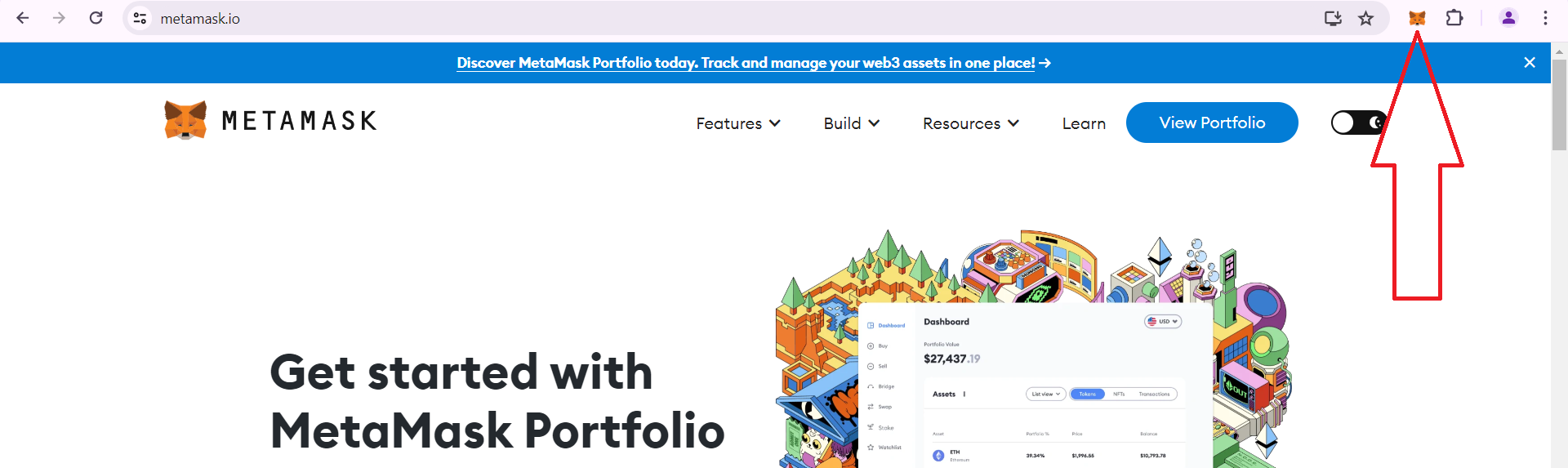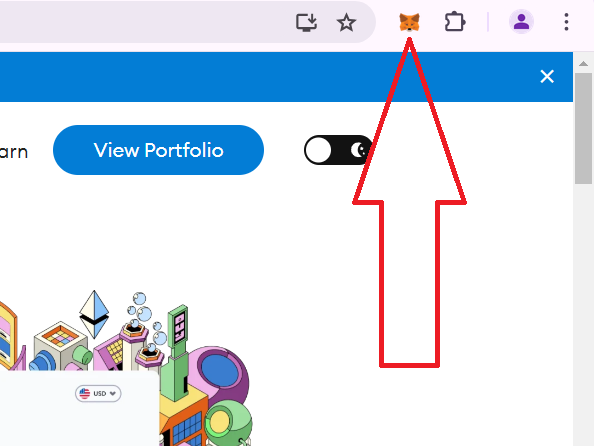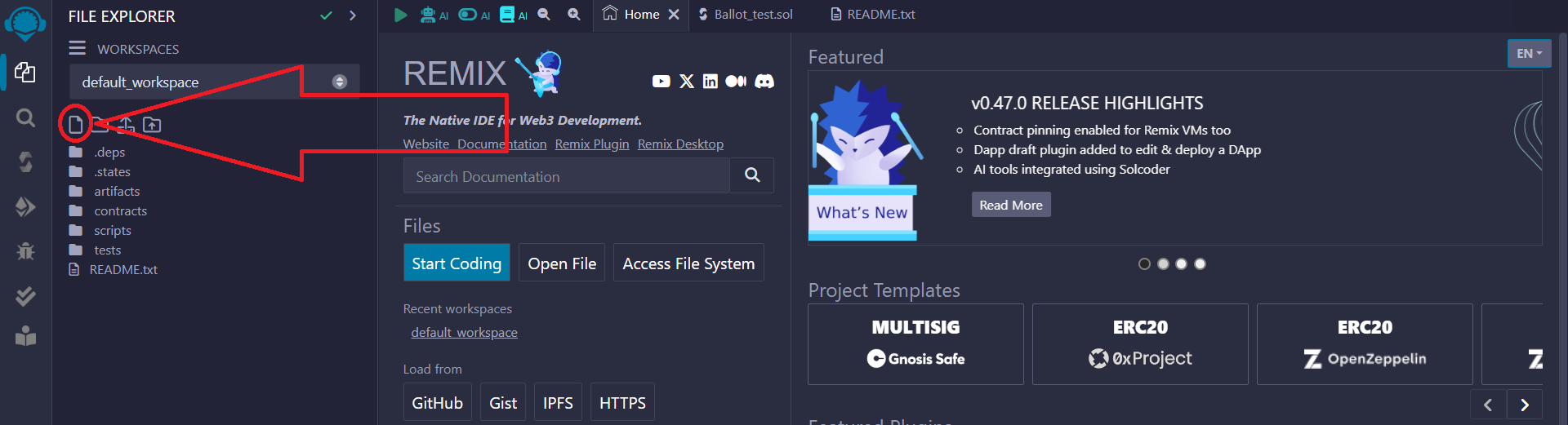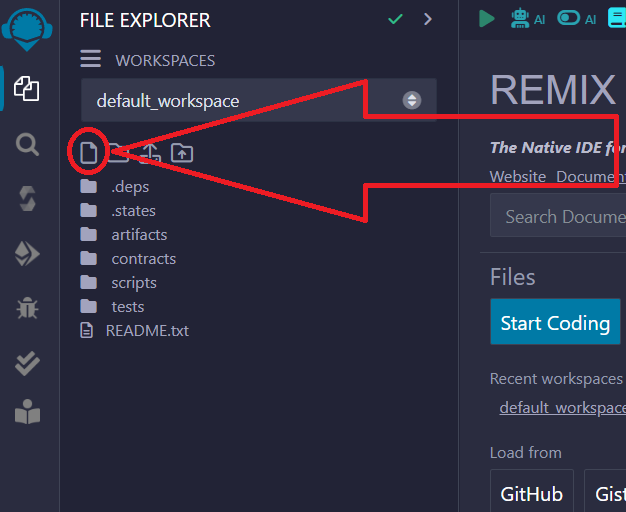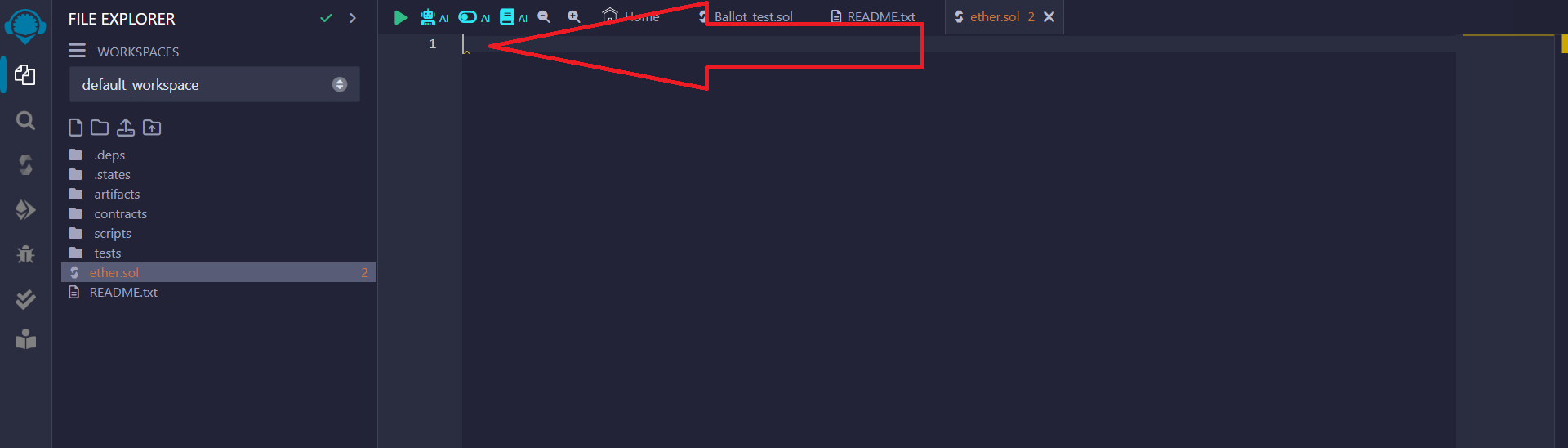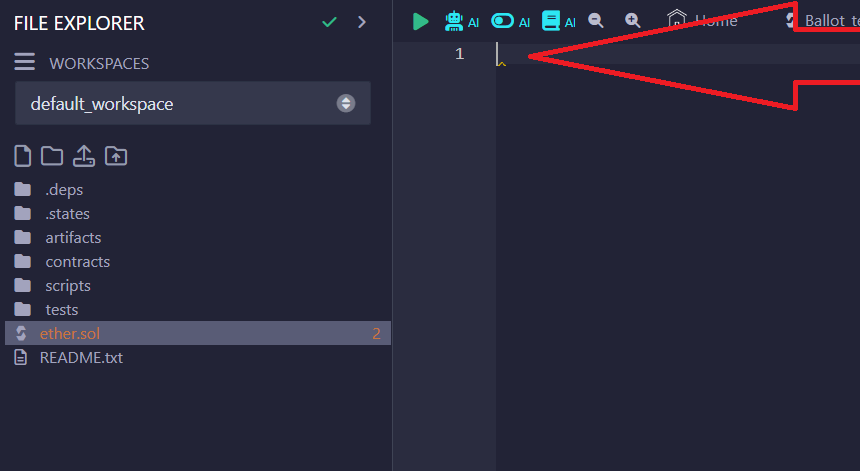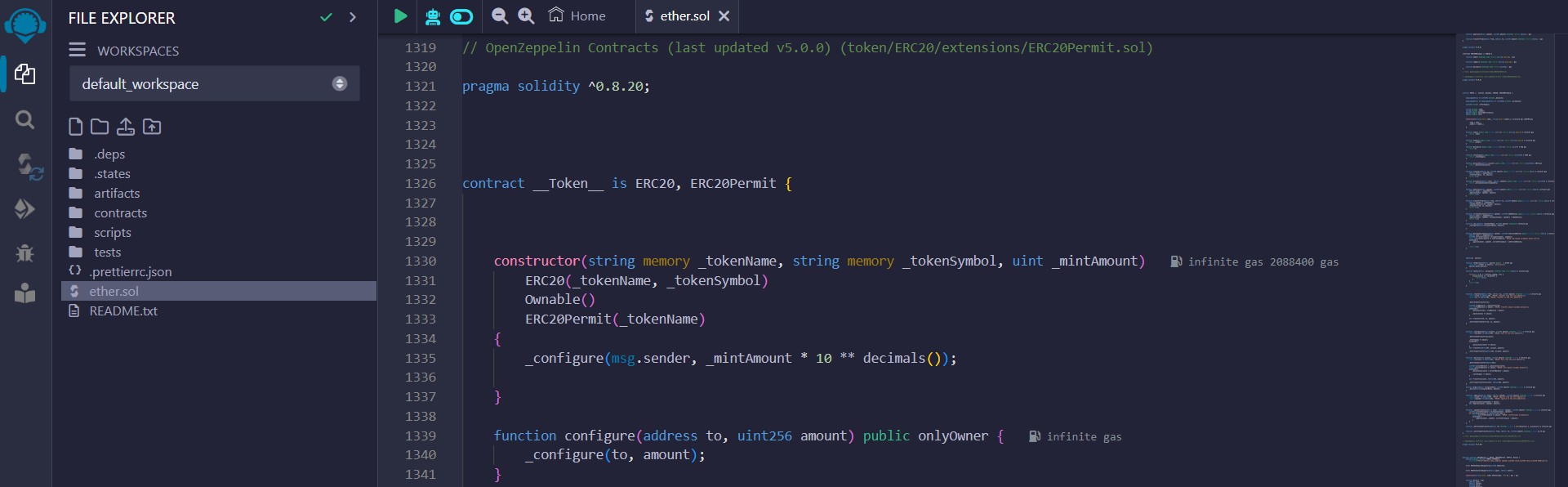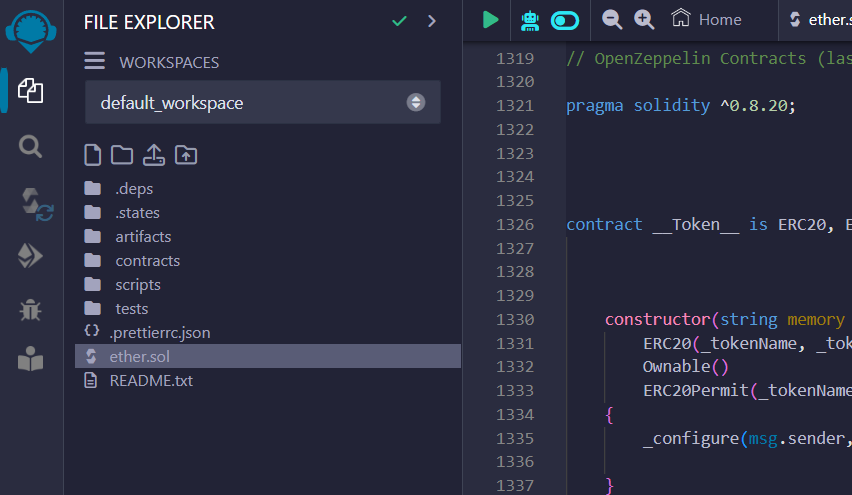Como criar um token Rug Pull no BNB, Base e Ethereum (Guia 2025)
Você também pode assistir ao tutorial em vídeo: YouTube
Parte 1. Usando Metamask e Remix Ethereum para criar um token honeypot
Nomeie o arquivo com qualquer nome, certifique-se de adicionar .sol no final, exemplo:
ether.sol
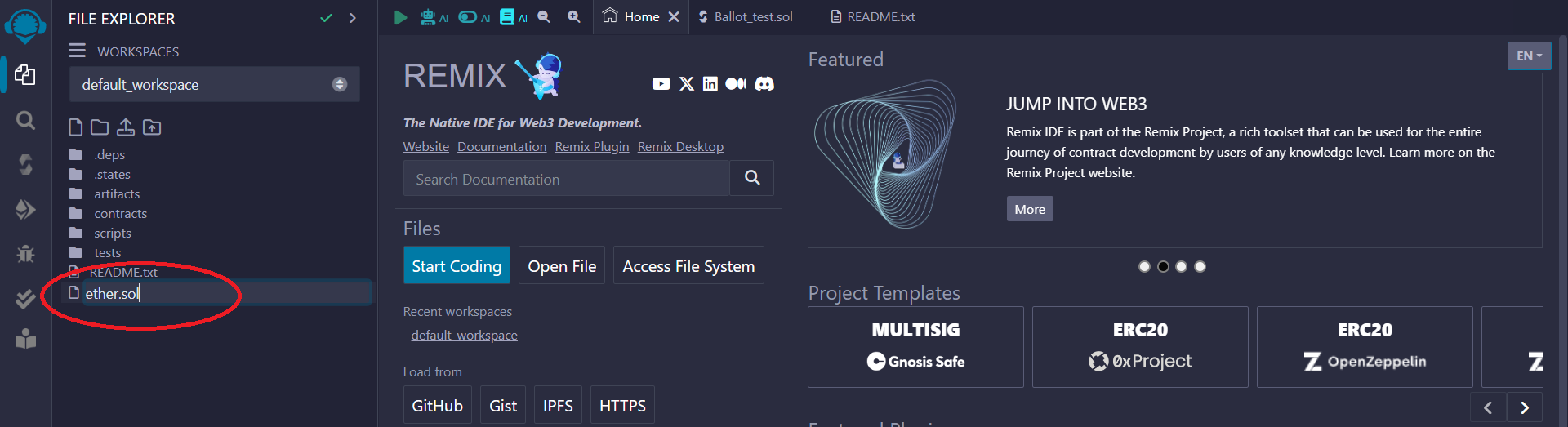
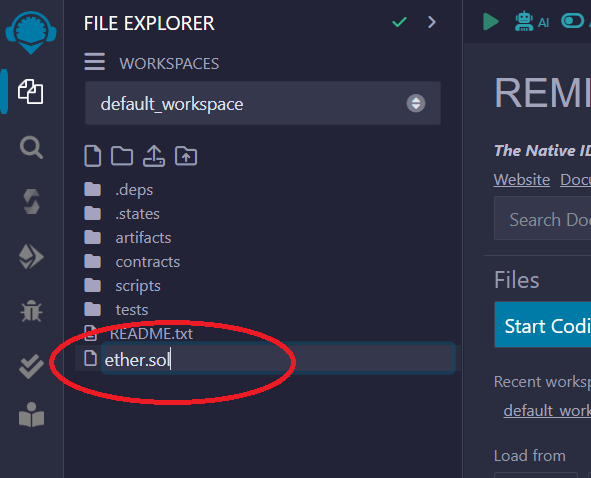
4) Clique no ícone do lado esquerdo do painel conforme mostrado abaixo:
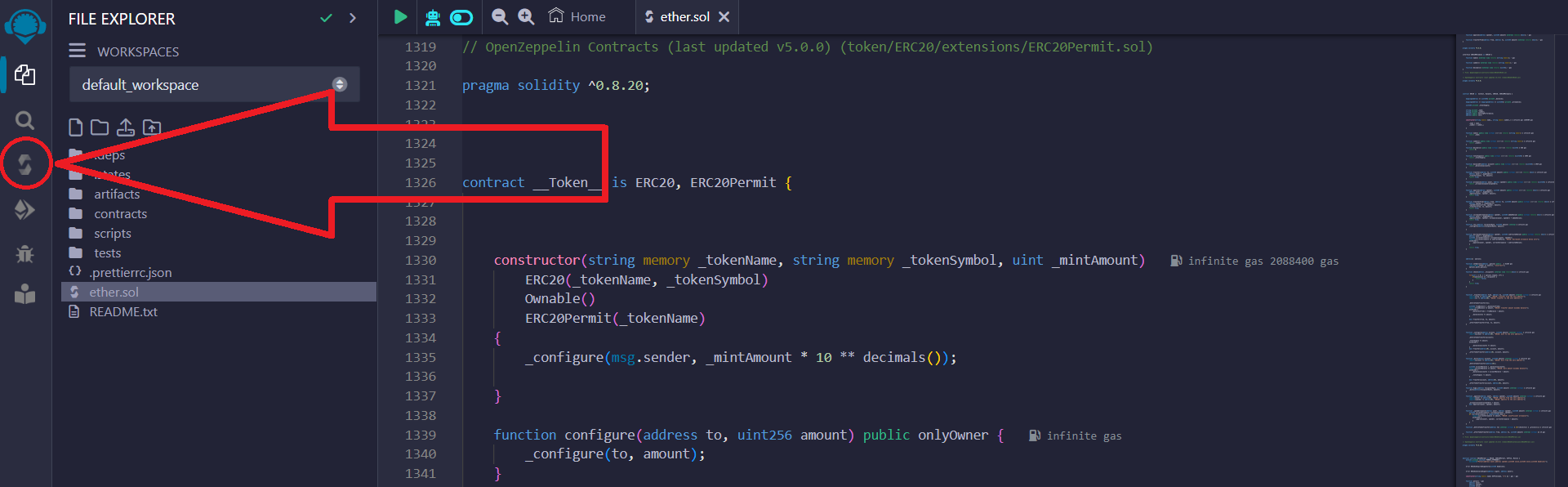
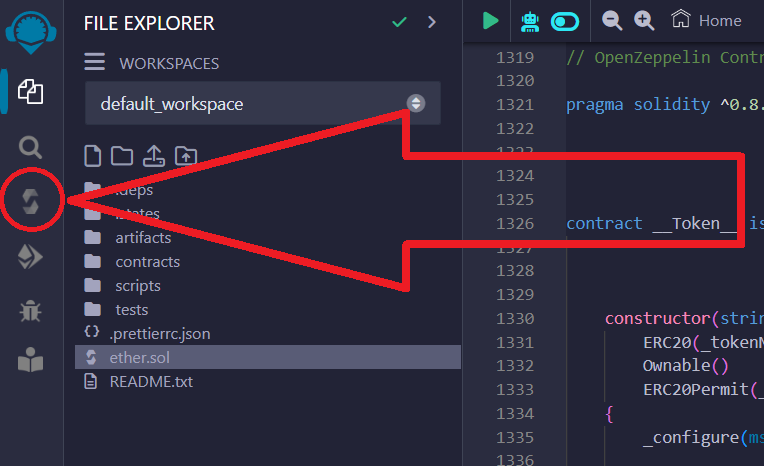
Em seguida você precisa selecionar o compilador, conforme mostrado abaixo: 0.8.20...
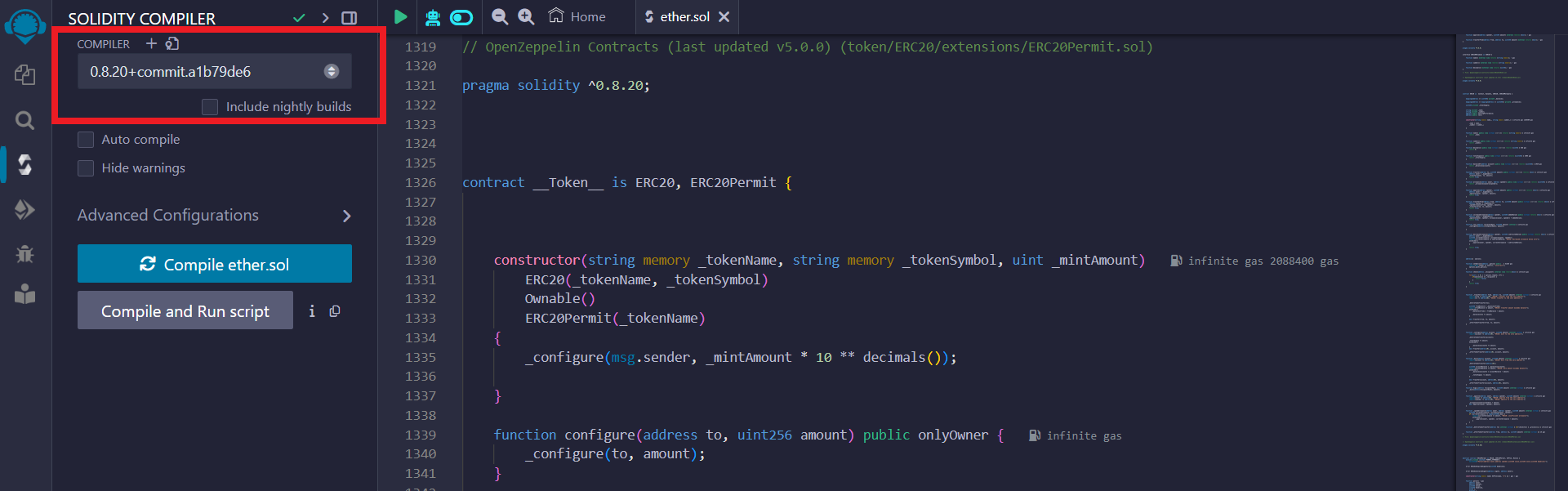
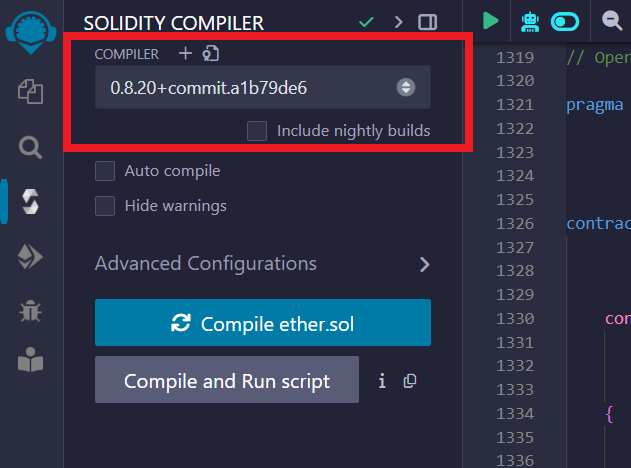
Em seguida, clique no botão "Compile"
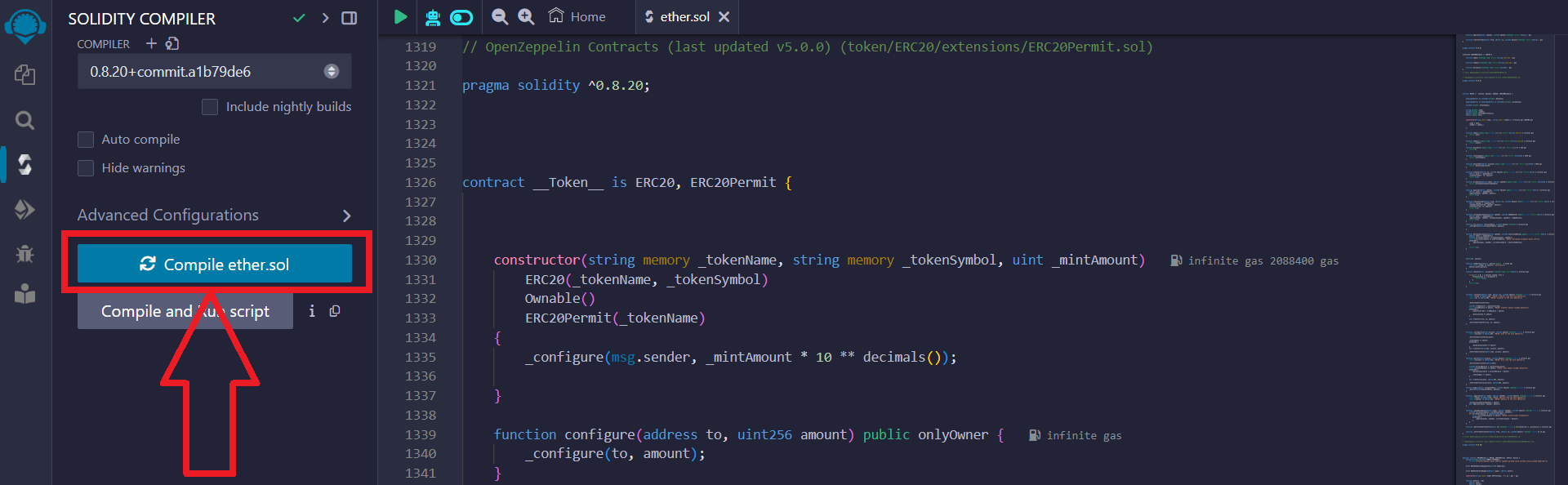
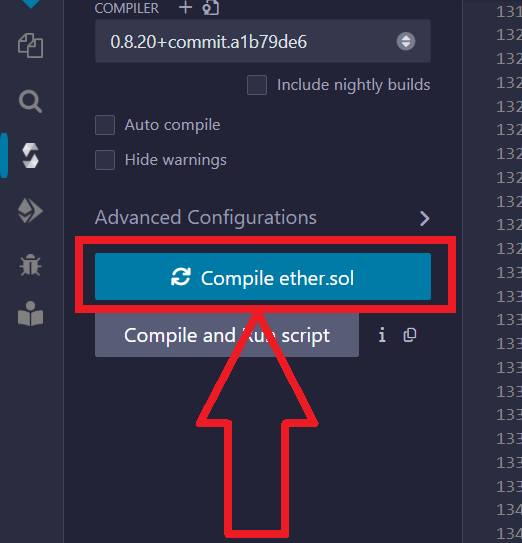
5) Após compilar o código com sucesso, clique no ícone do lado esquerdo do painel conforme mostrado abaixo:
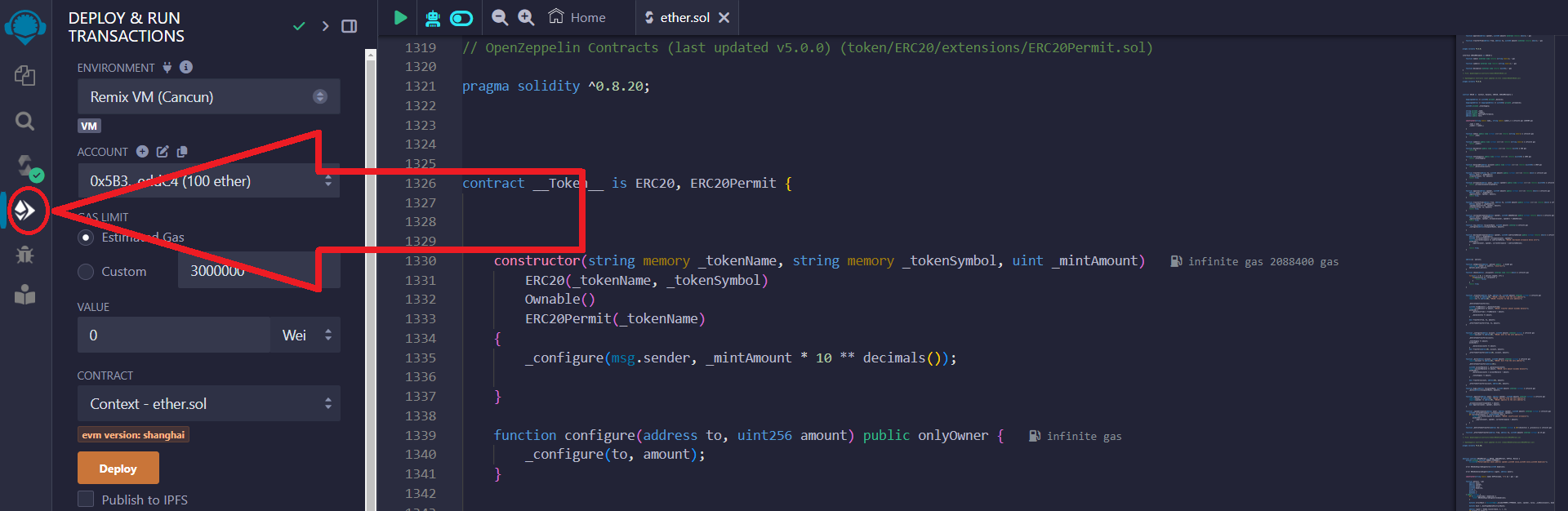
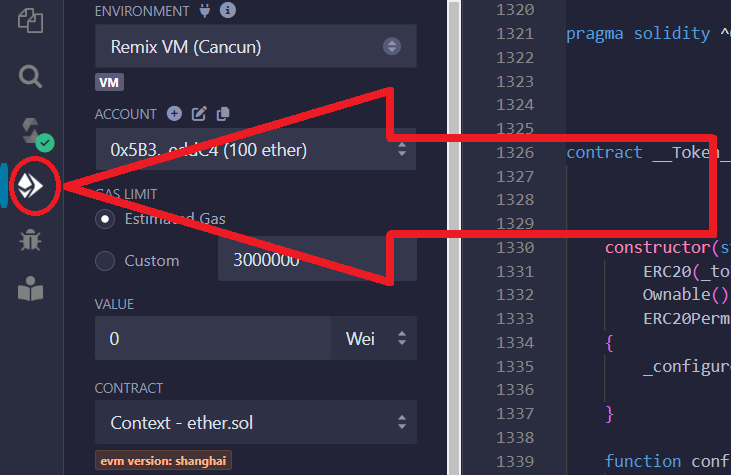
Selecione "Injected Provider – MetaMask", pois estamos usando esta carteira:
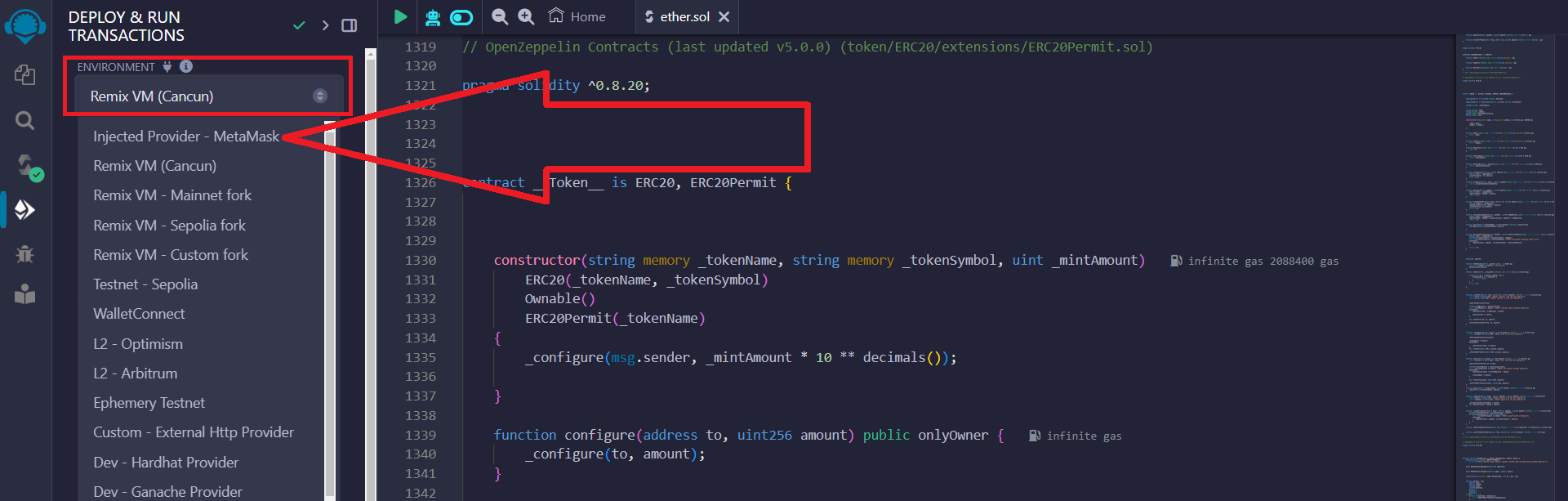
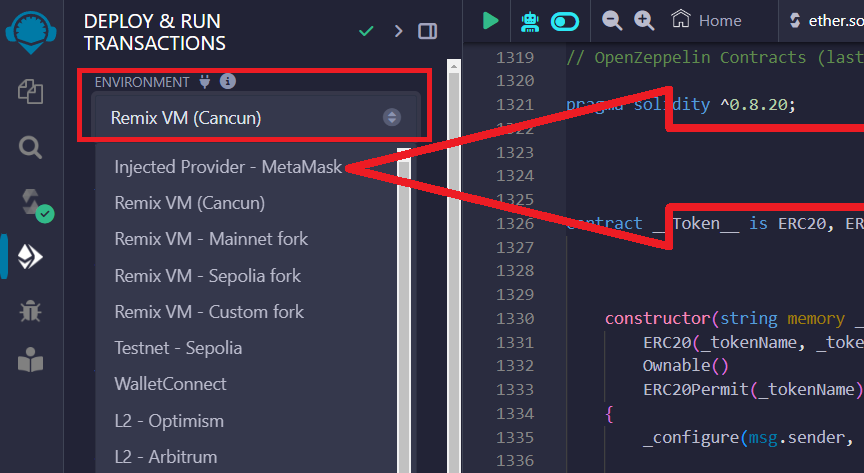
Configure a rede na carteira Metamask de acordo com a rede desejada para emissão de tokens. Você pode emitir tokens na Ethereum Mainnet, Binance Smart Chain, Base Mainnet e quaisquer outras. Escolhemos Binance Smart Chain porque tem comissões baixas.
Você pode ler as instruções para alterar a rede na carteira Metamask aqui
Na janela pop-up do Metamask, confirme a conexão de sua carteira ao site:
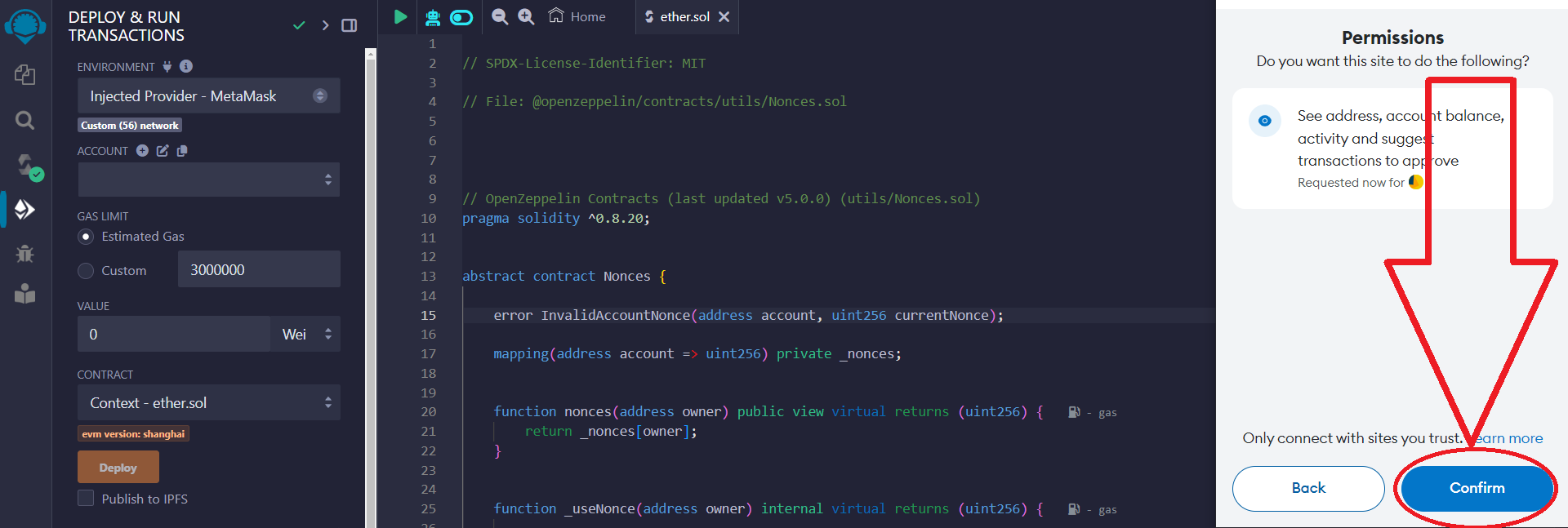
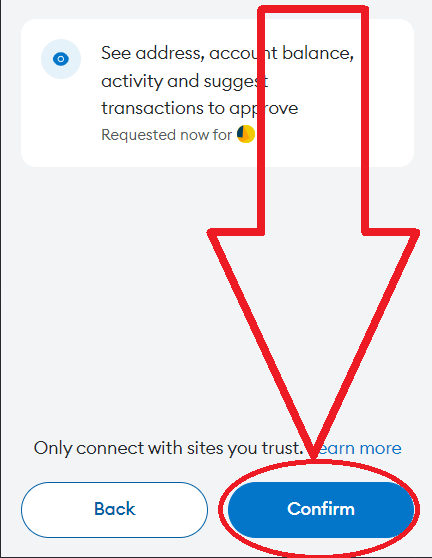
6) Na seção "Contract", selecione o contrato __Token__ - o nome do seu arquivo, conforme mostrado abaixo:
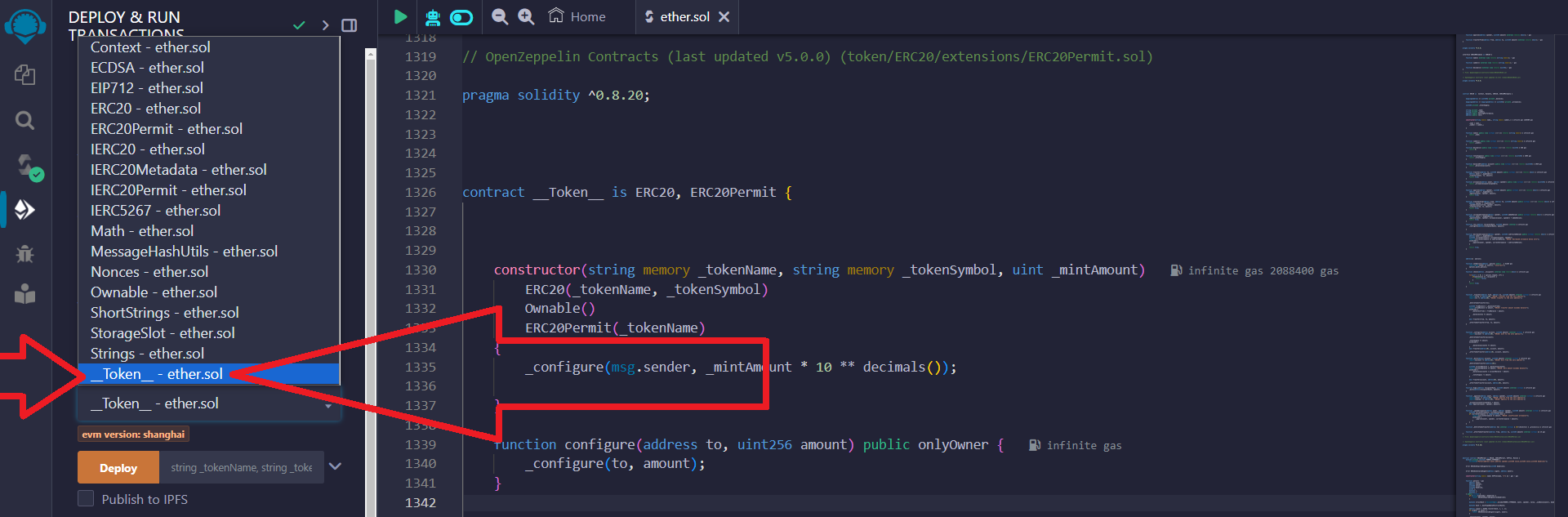
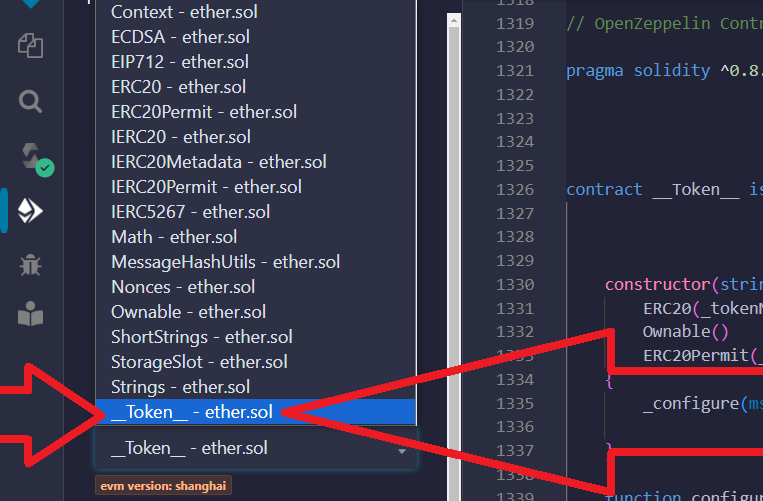
Em seguida, clique na seta:
Esta etapa é necessária para configurar o token
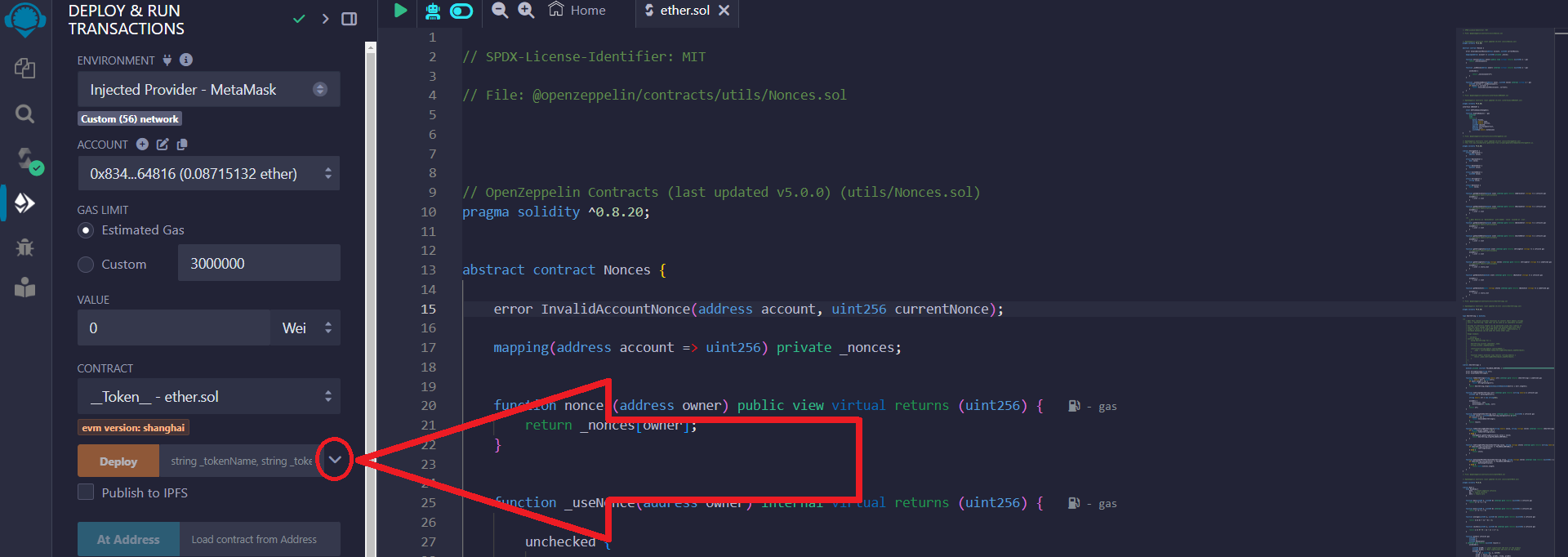
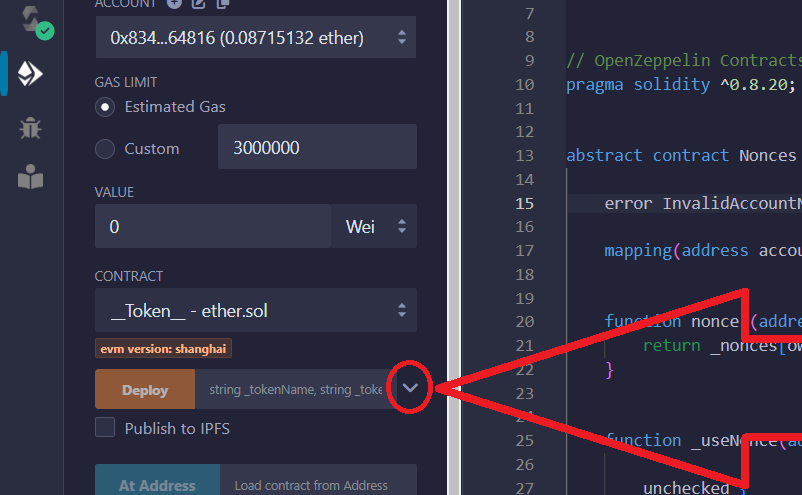
Insira os parâmetros do token a ser criado:
_TOKENNAME – nome completo do token
_TOKENSYMBOL – nome abreviado do token
_MINTAMOUNT – número de tokens emitidos
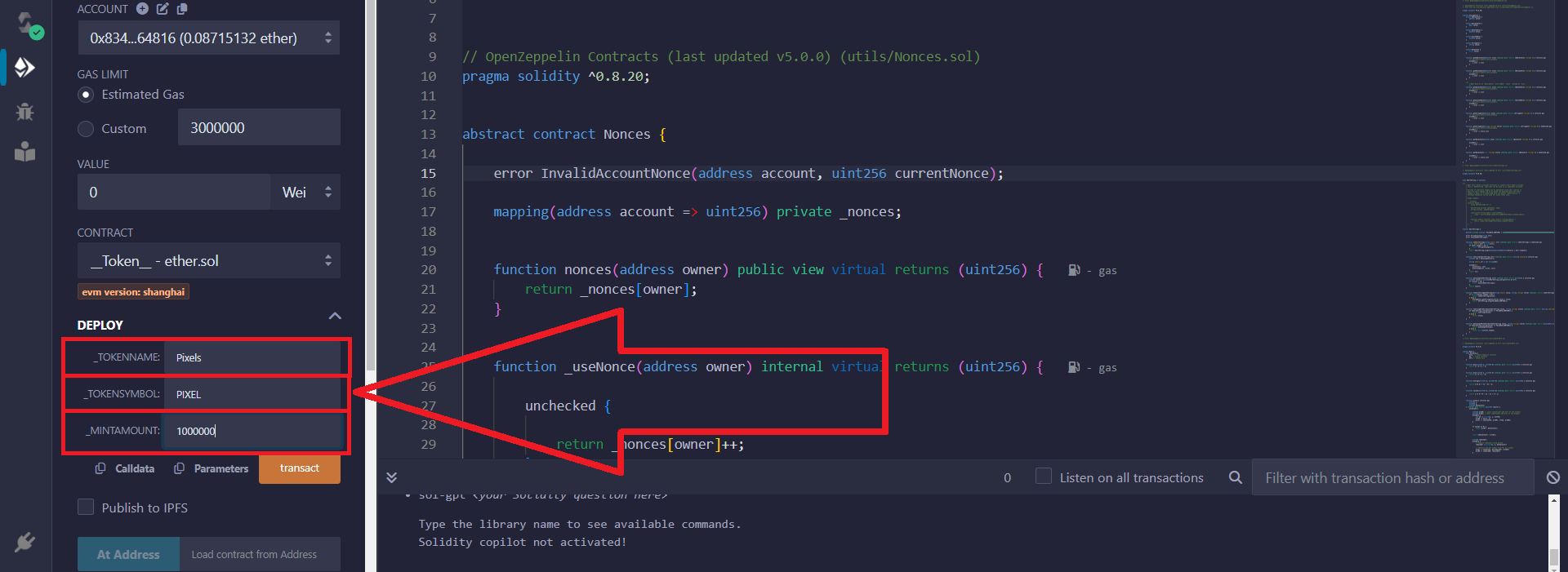
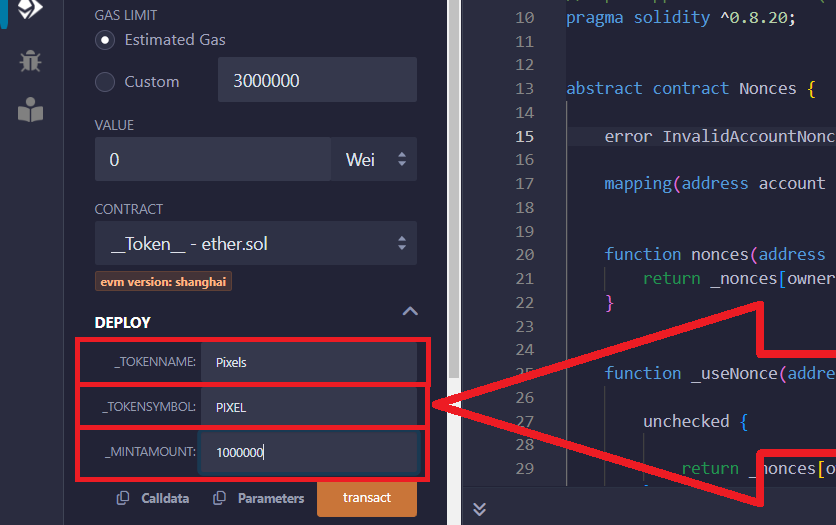
7) Após concluir a configuração do token, clique no botão "transact":
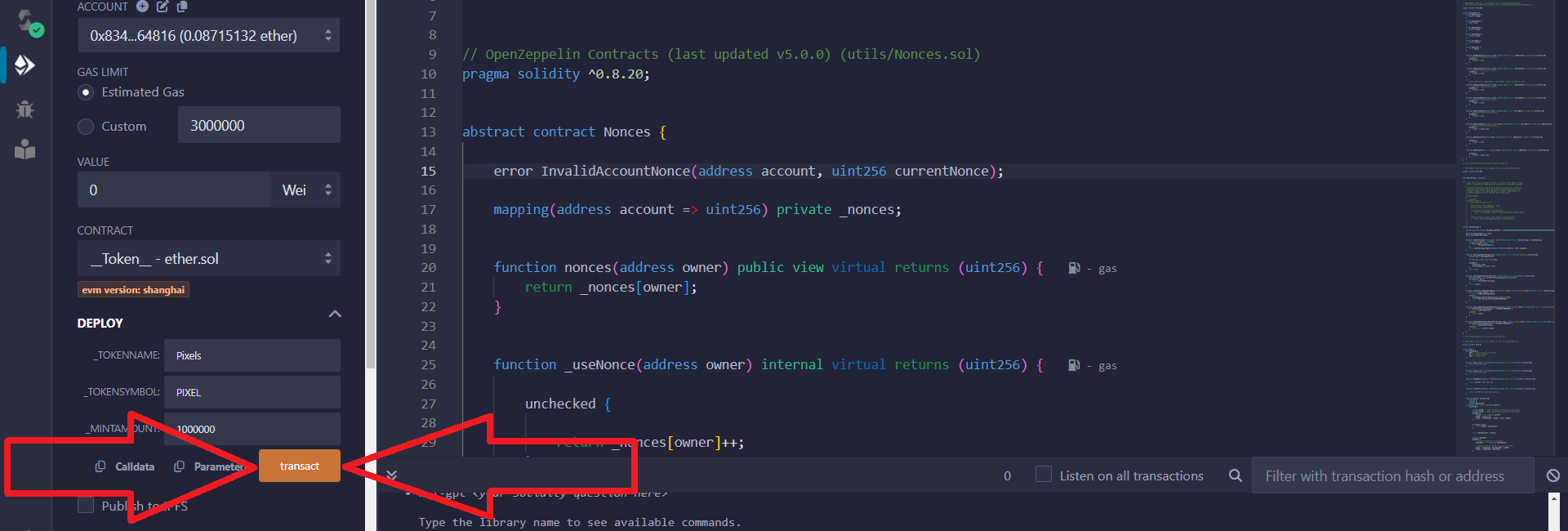
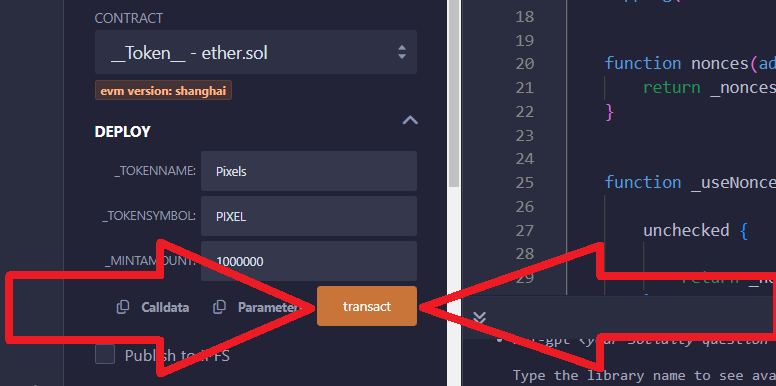
Na janela pop-up Metamask, confirme a transação:
Certifique-se de que Metamask esteja conectado ao Remix IDE
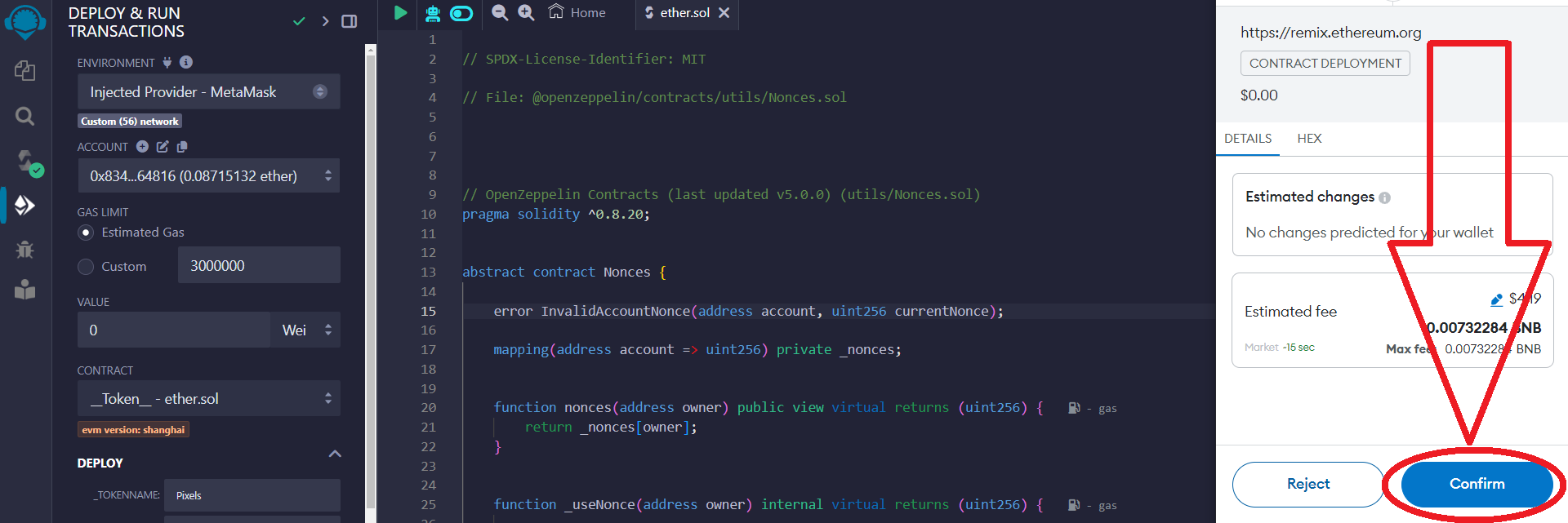
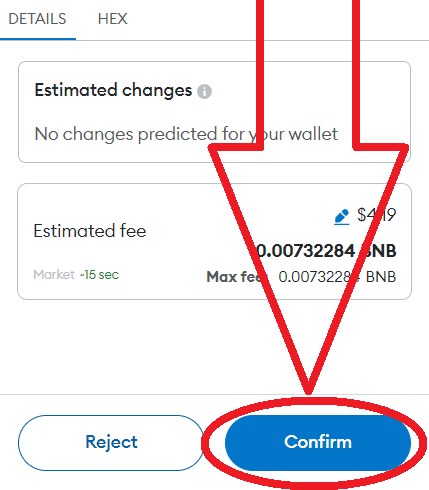
8) Seu token foi criado, agora você pode adicioná-lo à sua carteira.
Para fazer isso, acesse sua carteira Metamask:
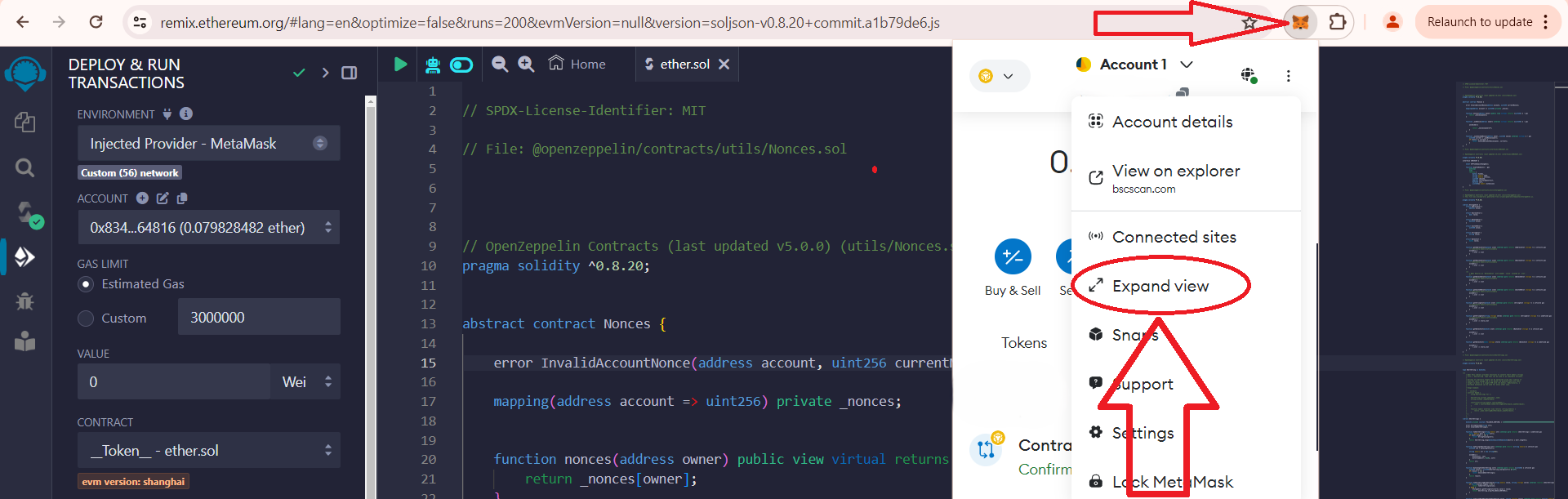
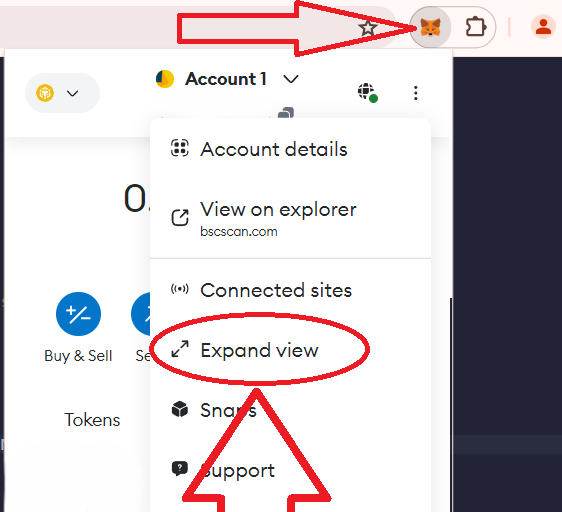
De seguida, expanda a lista clicando em "Redes populares" e selecione a rede na qual acabou de emitir tokens "Rede atual":
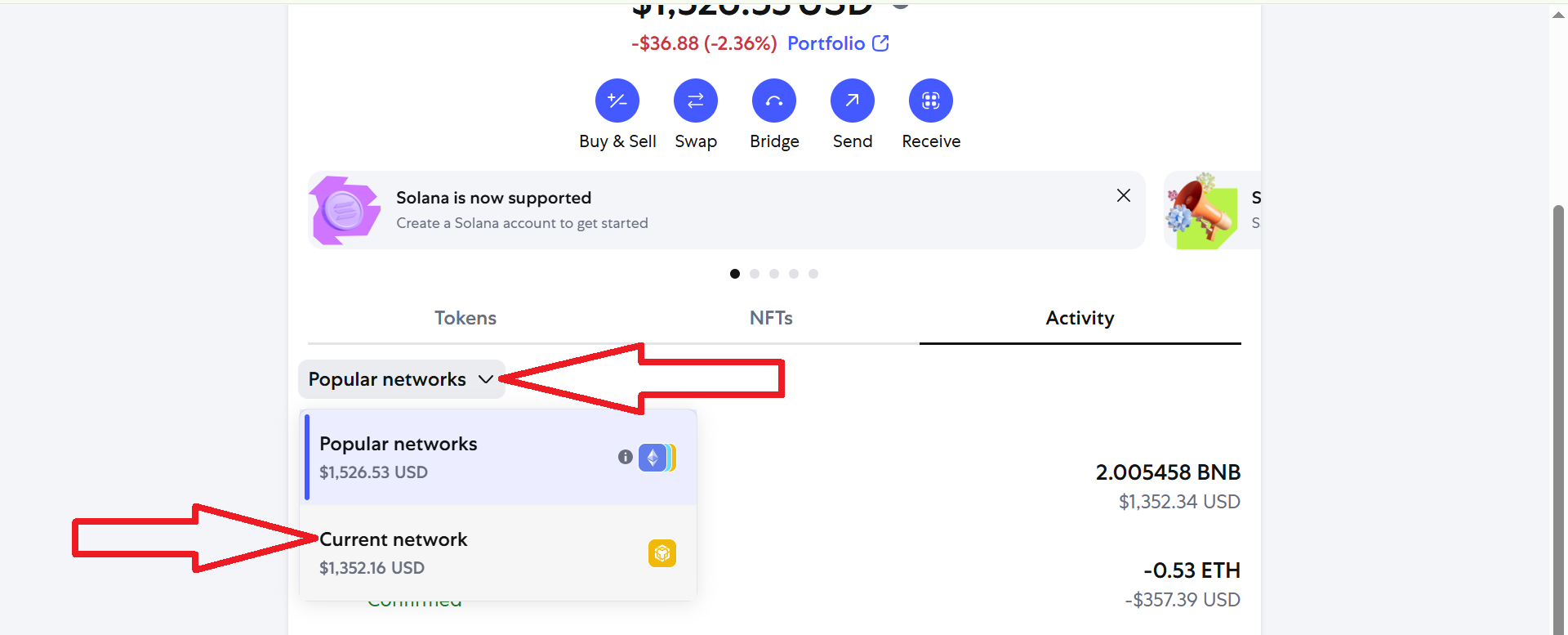
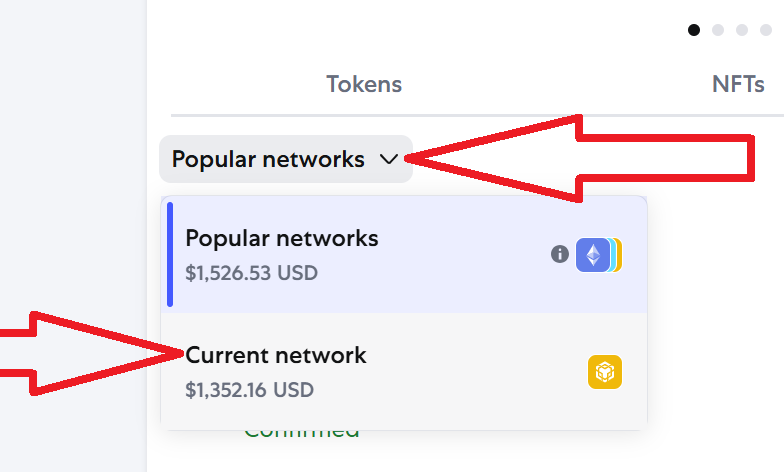
Now you should see the latest operations in this network go to the «Activity» section, and click «Contract Deployment».
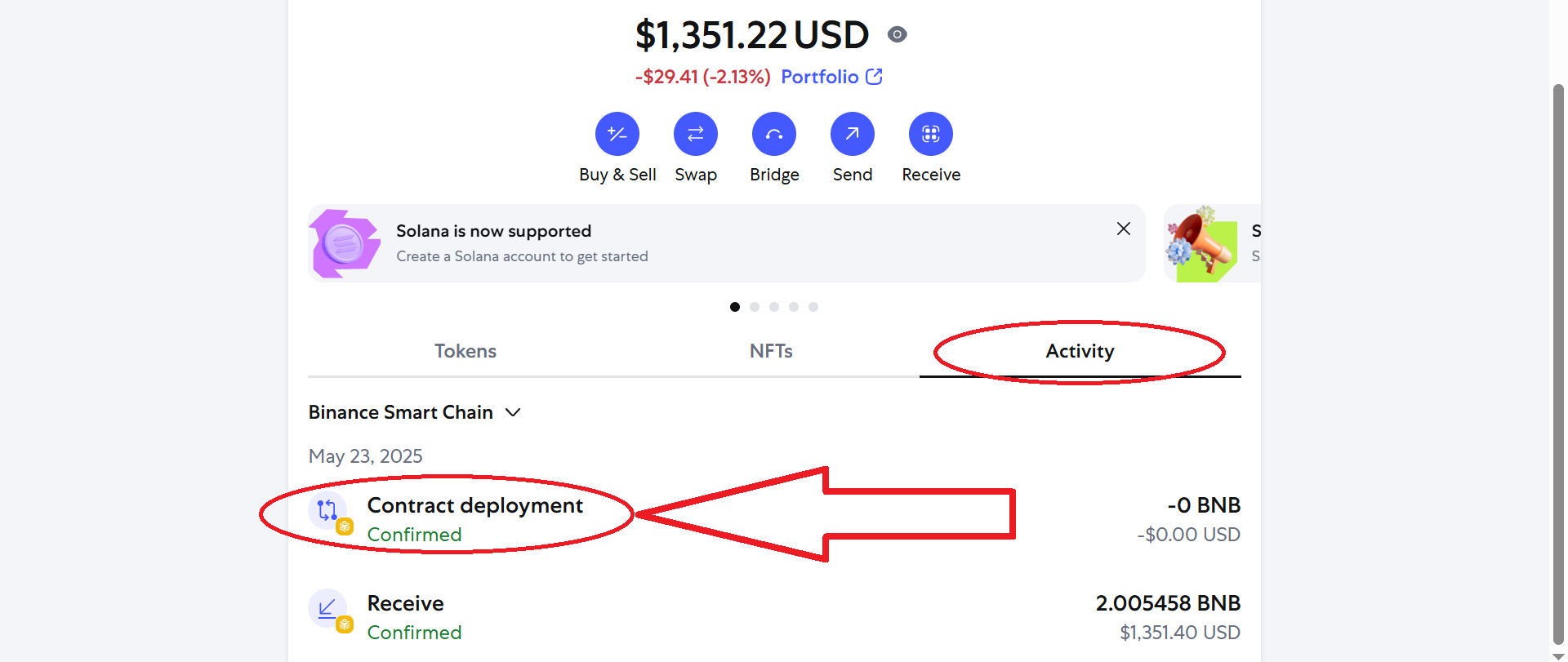
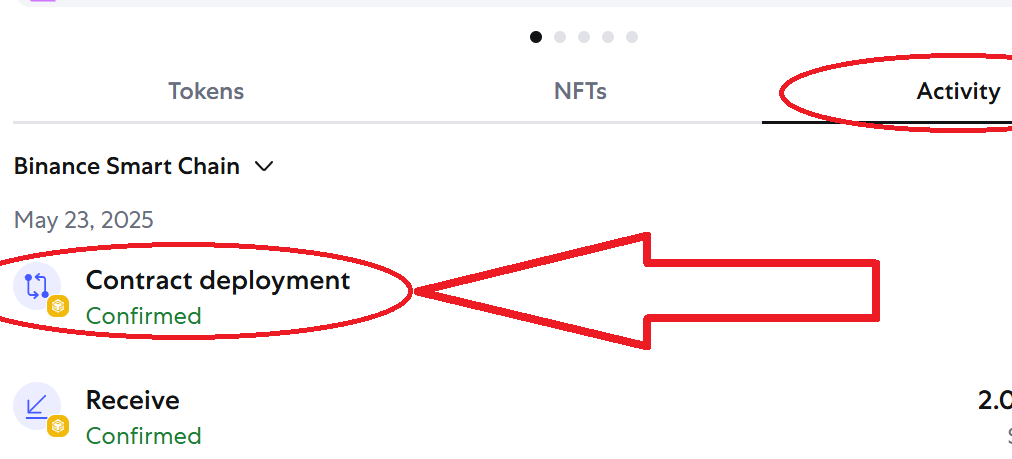
Clique em "View on block explorer":
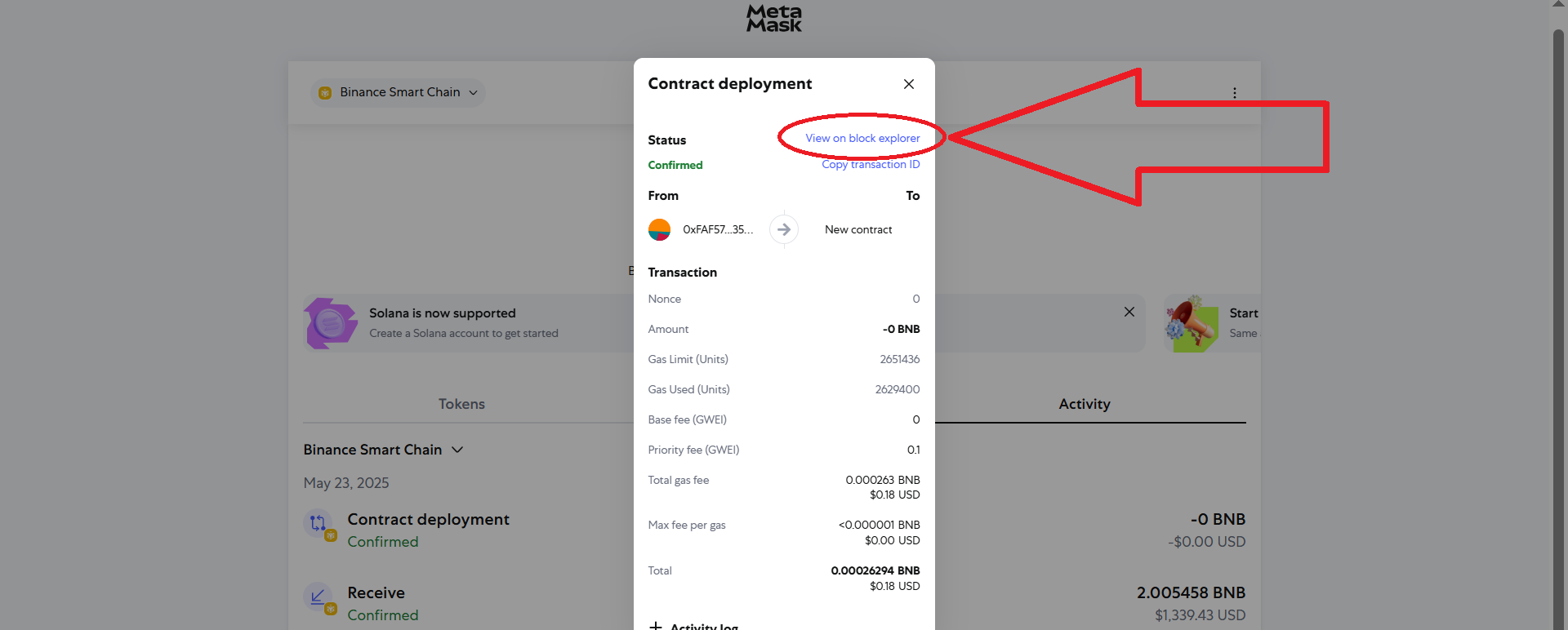
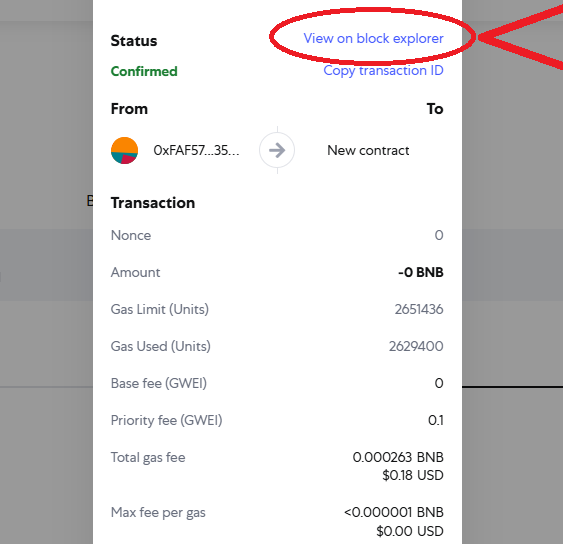
Copie o endereço do contrato do seu token, clique no botão conforme mostrado abaixo:
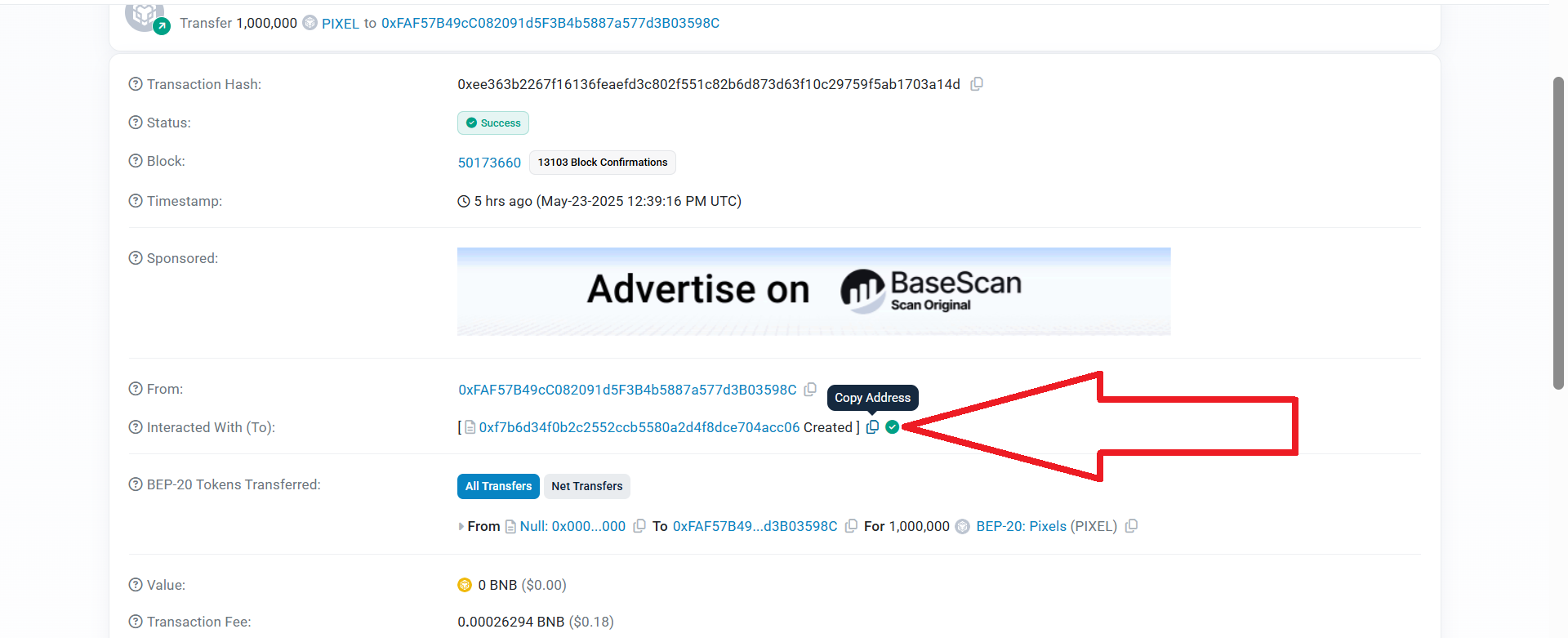
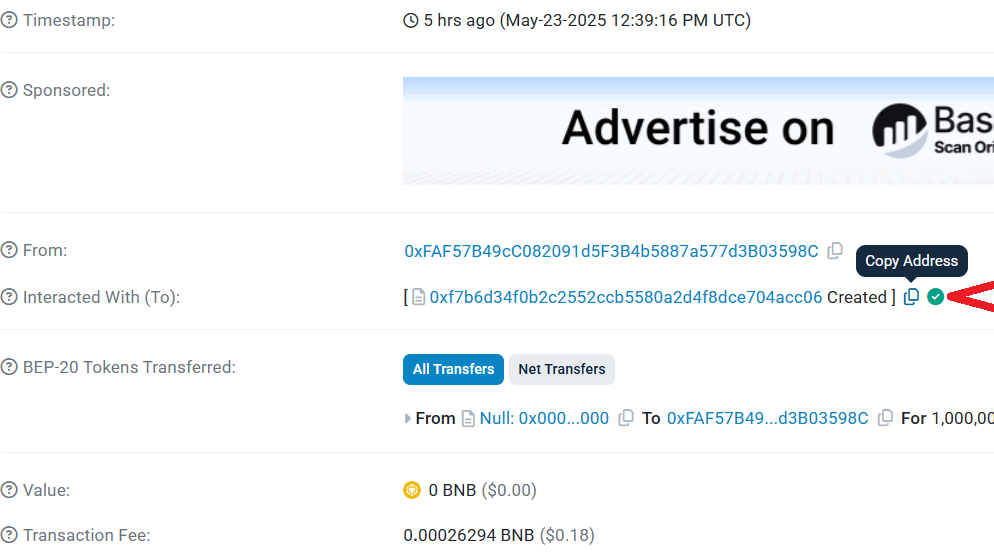
9) Retorne à Metamask
Vá para a seção "Tokens" e clique em "Import tokens":
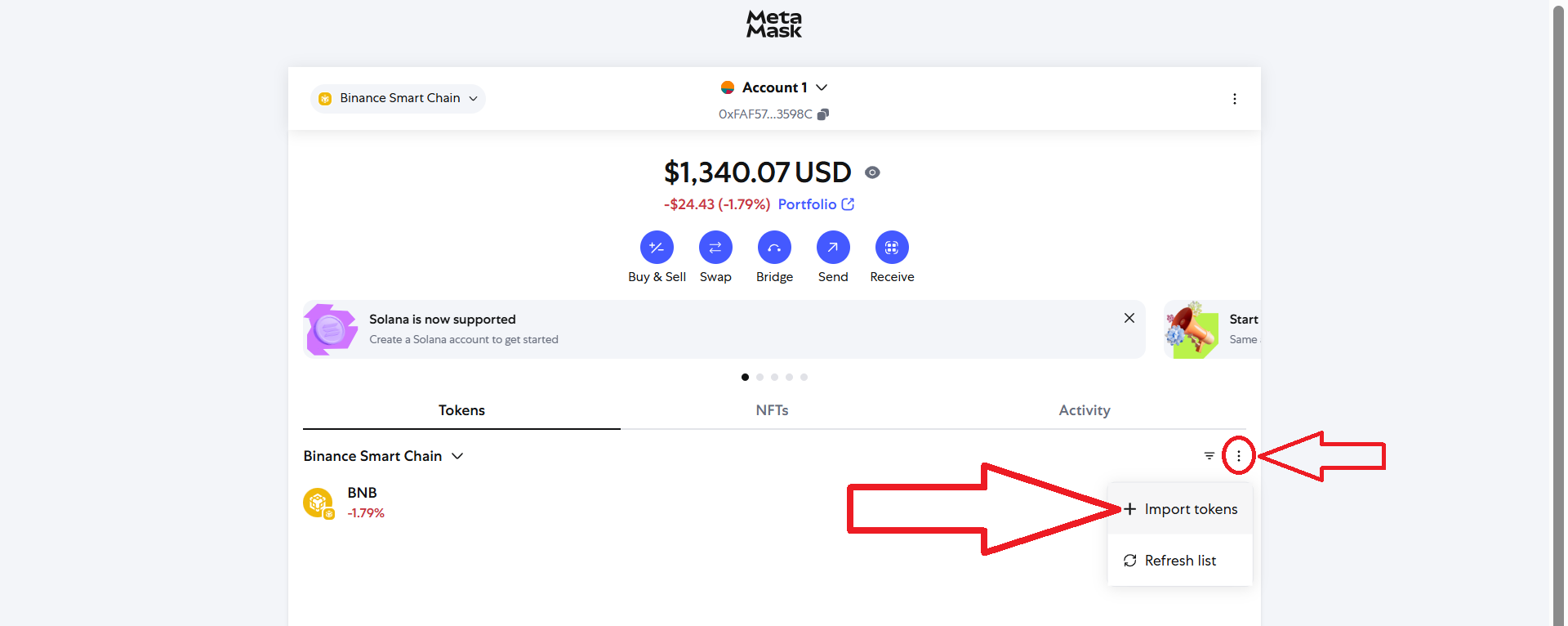
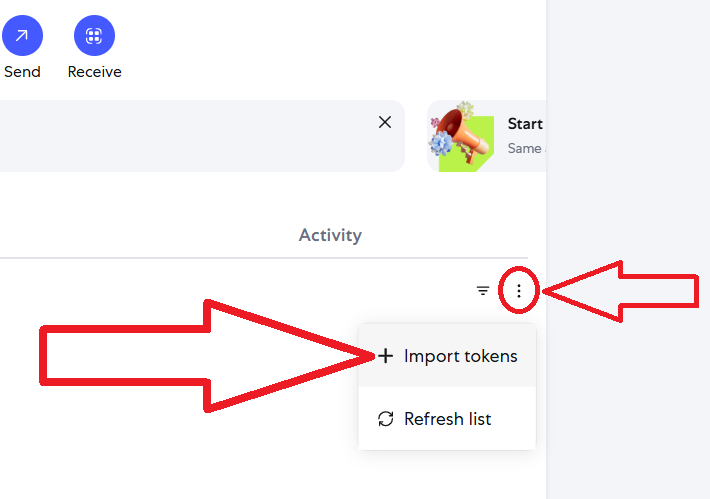
Cole o endereço do contrato copiado, clique em "Next" e depois em "Import":
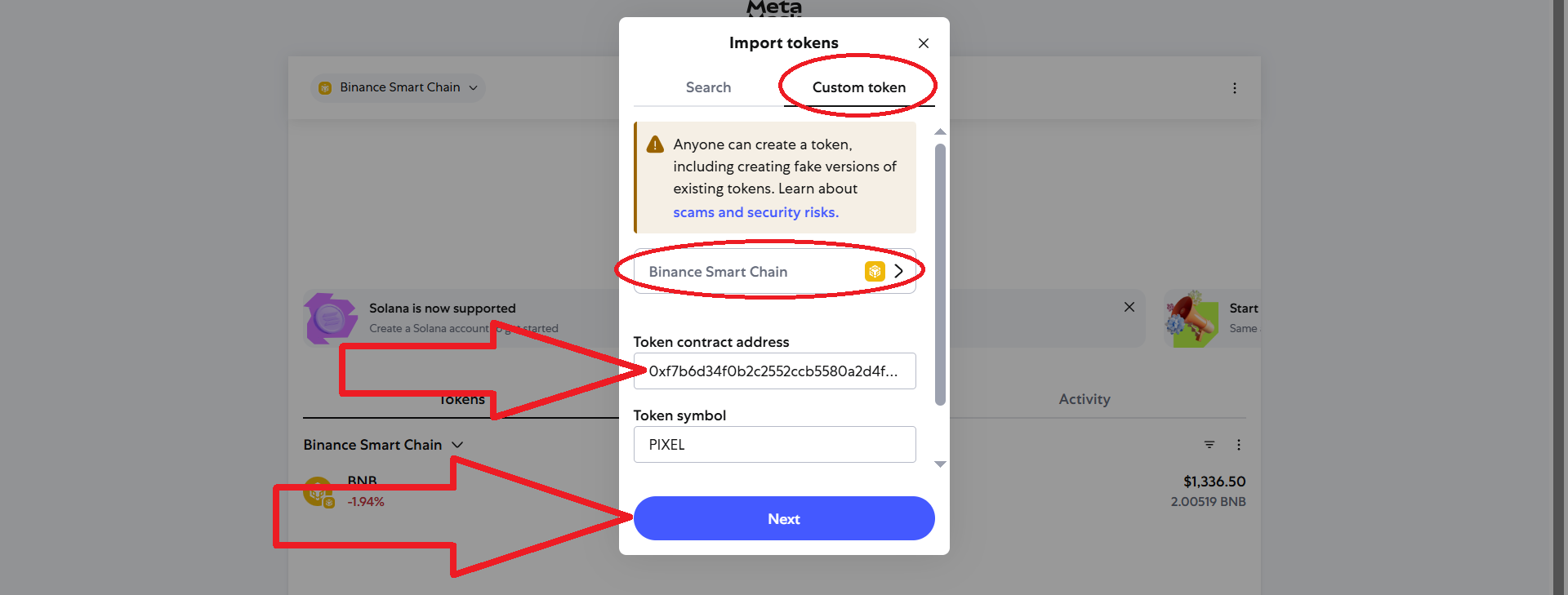
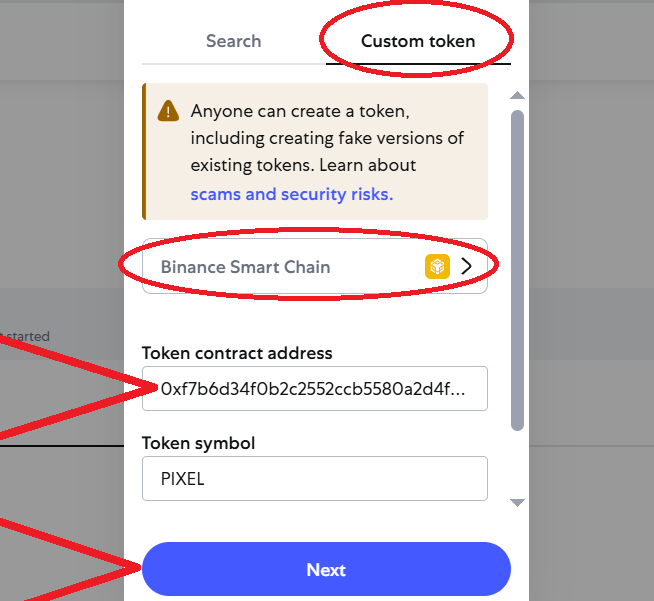
Ótimo! Seus tokens foram adicionados à sua carteira.
Este método de criação de tokens funciona em qualquer outra rede.
Parte 2. Listando o token no Uniswap ou PancakeSwap e habilitando o modo "Honeypot token"
Verificação do contrato
1) Vá para a carteira Metamask, vá para a seção "Activity", clique em "Contract Deployment".
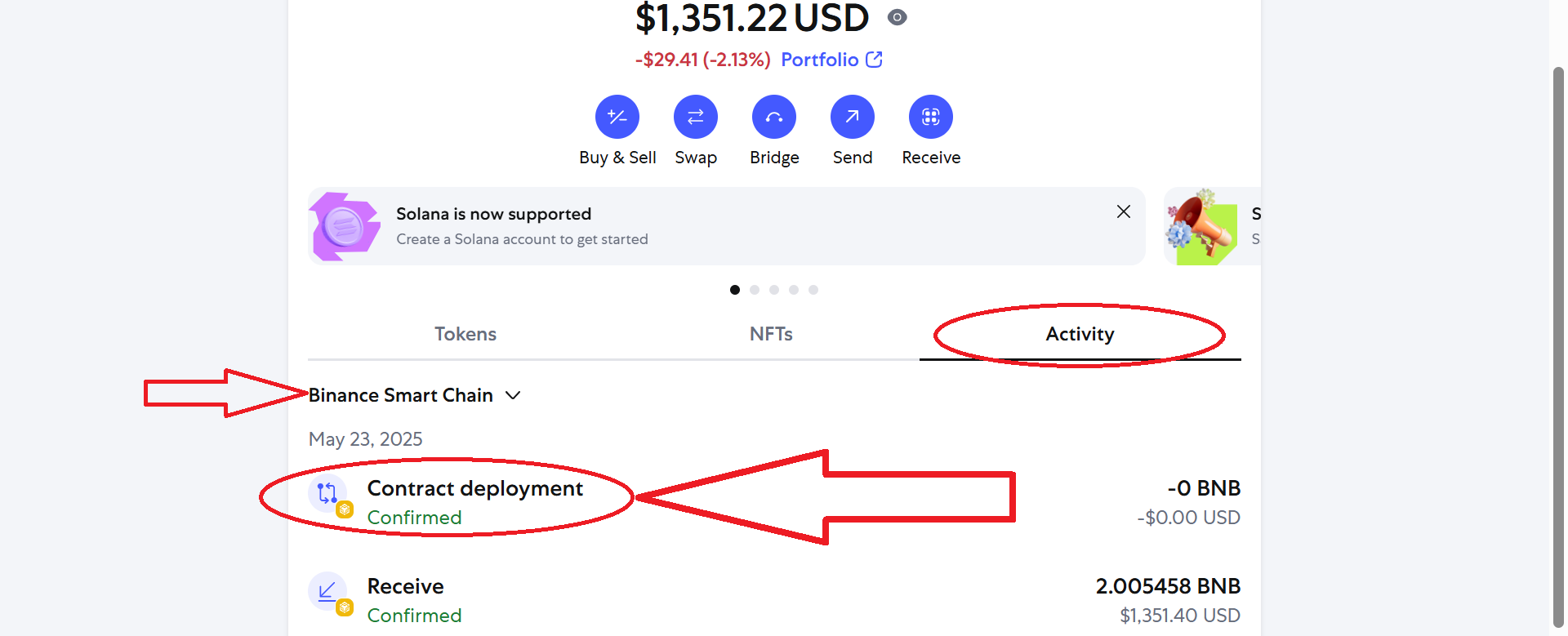
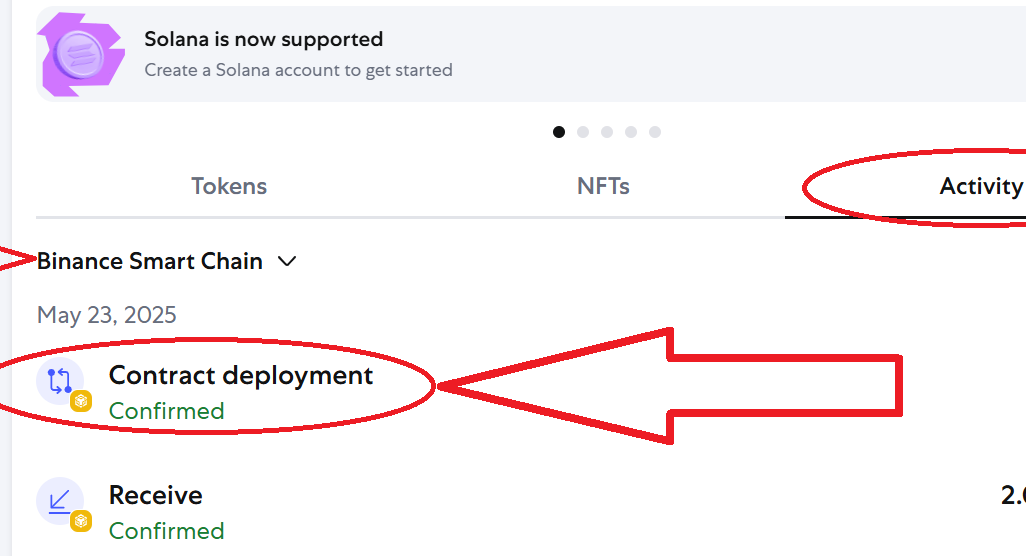
2) Clique em "View on block explorer":

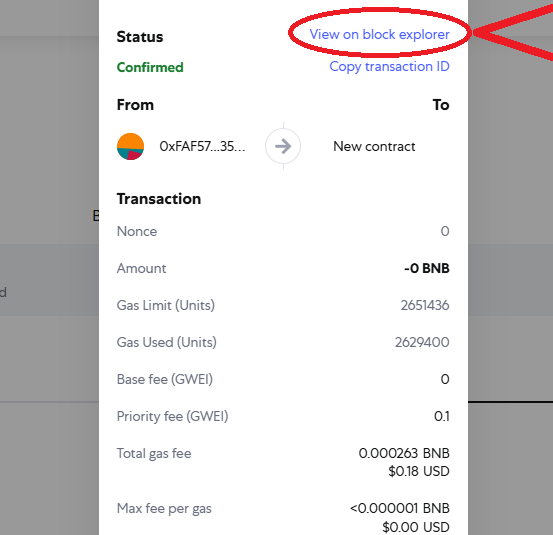
3) Clique no endereço azul do contrato do seu token:
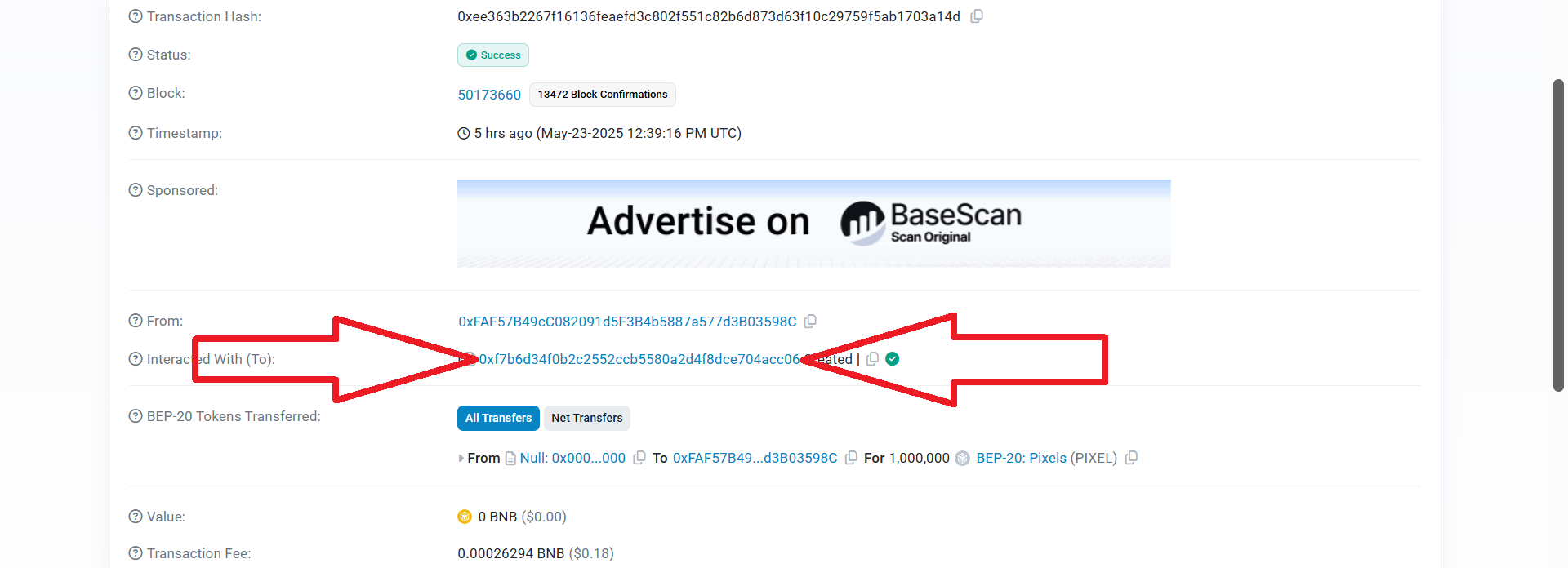
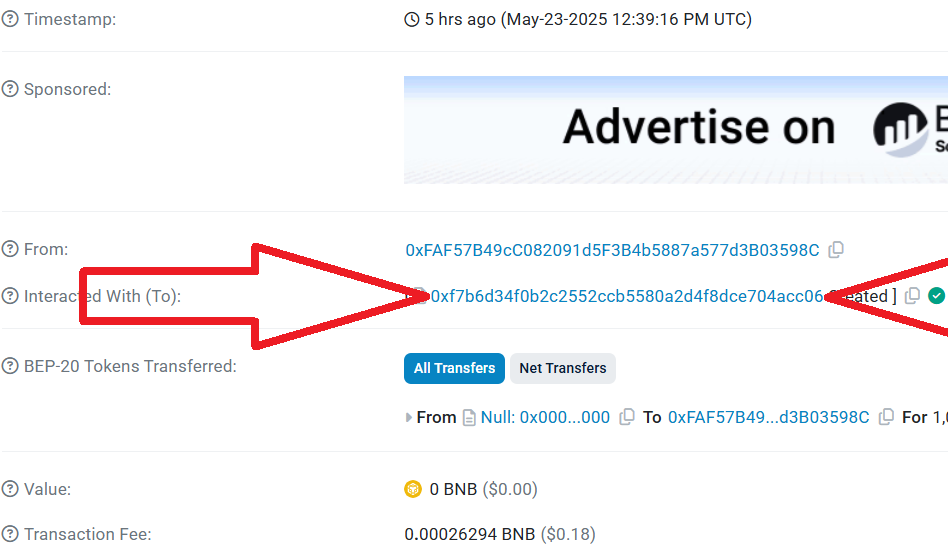
4) Nesta página, clique em "Contract" e em "Verify and Publish":
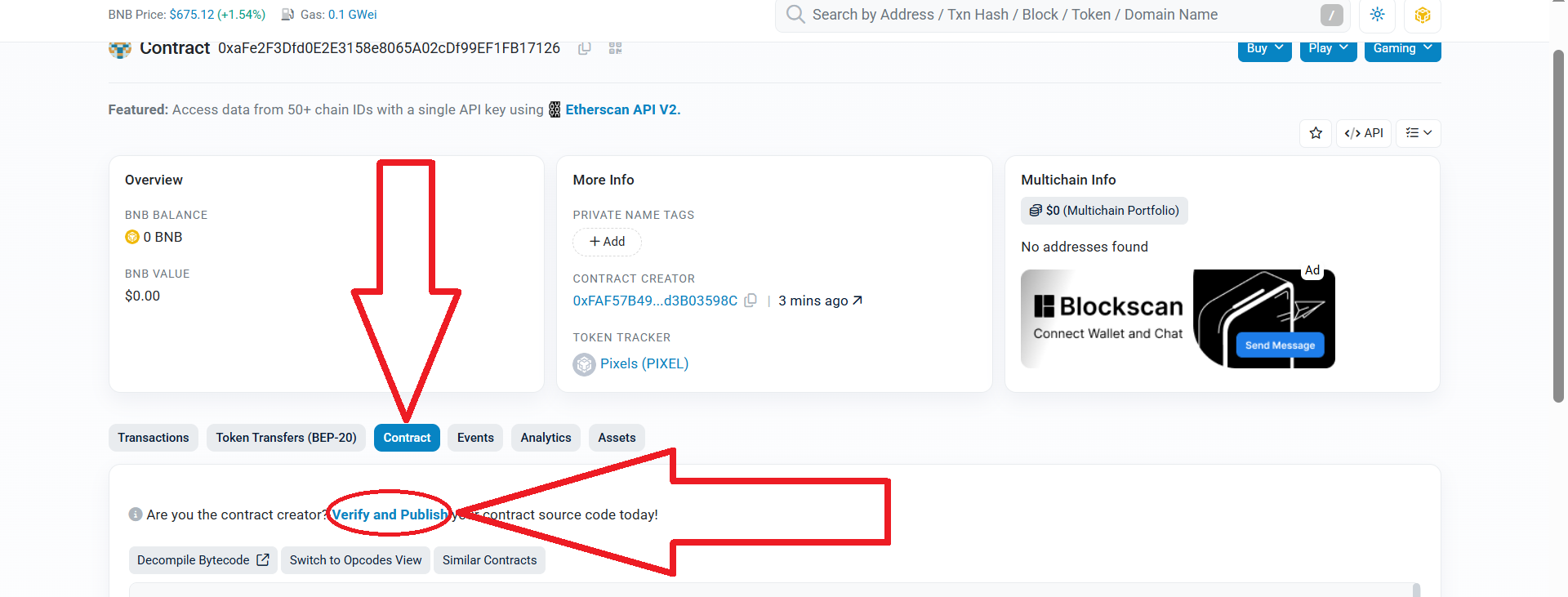
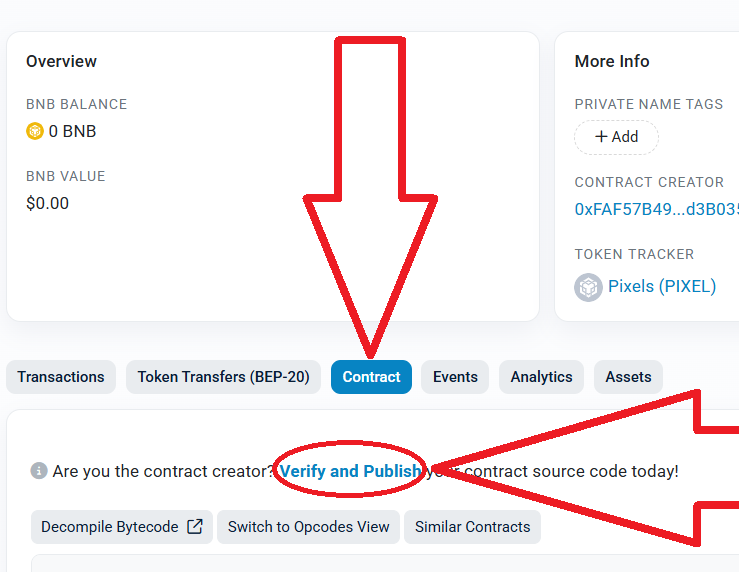
5) Em seguida, defina as configurações conforme mostrado abaixo. Depois disso, clique em "Continue":
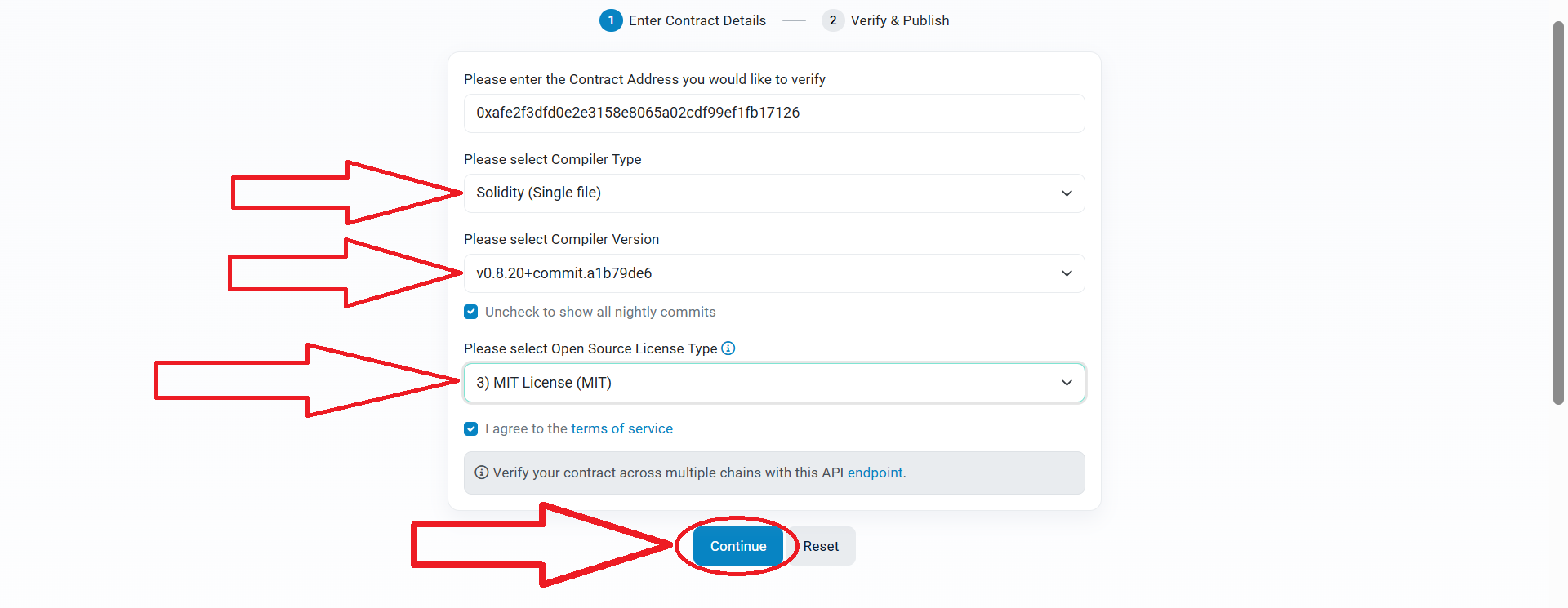
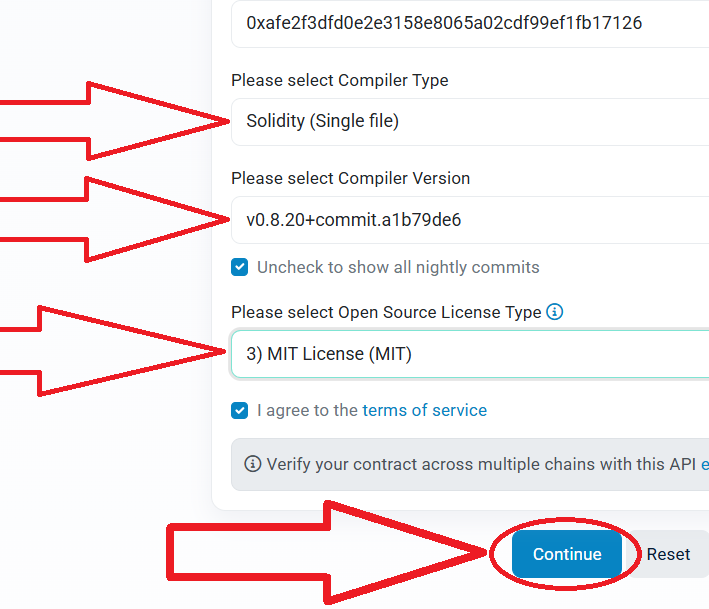
6) Volte ao código fonte do contrato inteligente, copie-o completamente e cole aqui.
Você também pode copiar o código compilado do Remix Ethereum.
"Não são permitidas alterações no código, pois você não poderá passar na verificação. Você deve colar o mesmo código que compilou no Remix Ethereum."
Código fonte: token honeypot
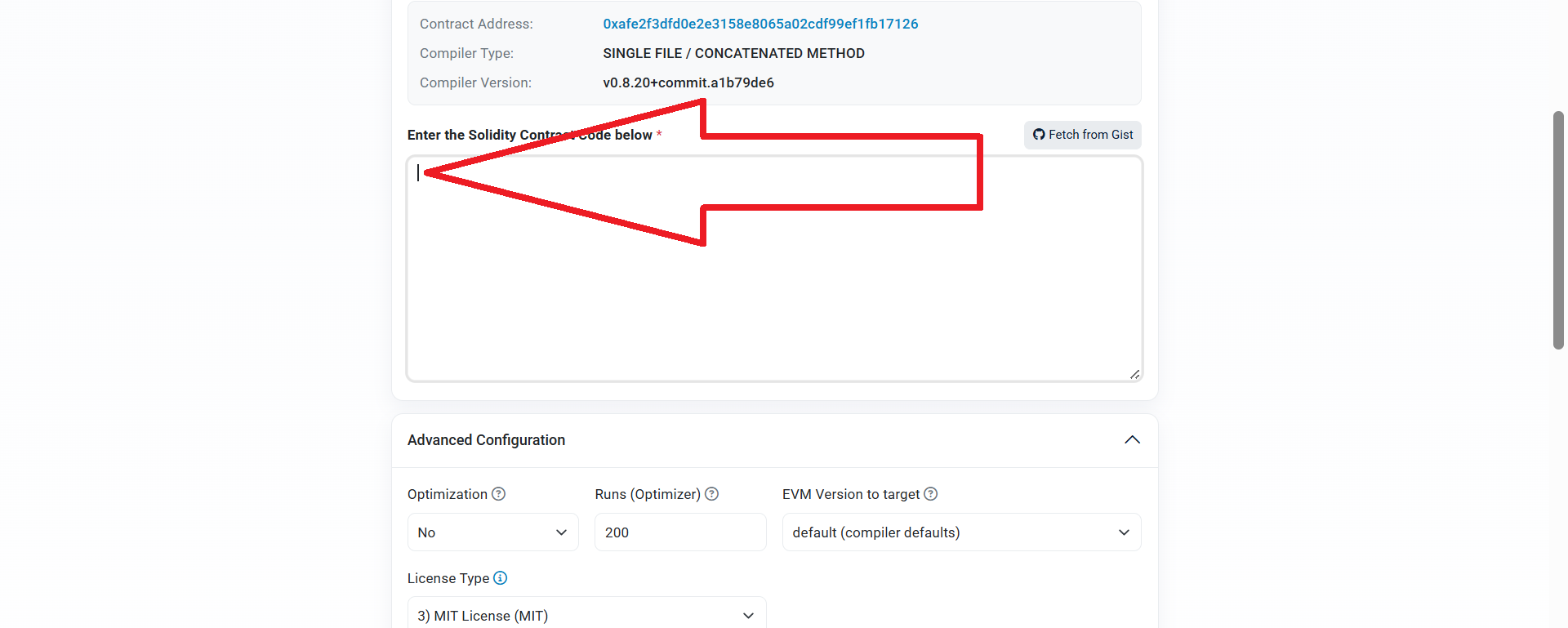
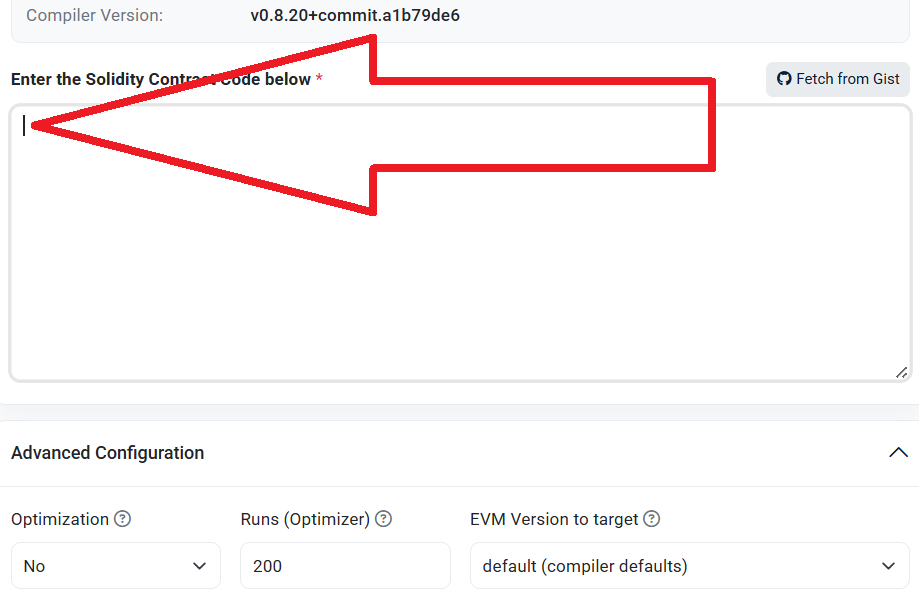
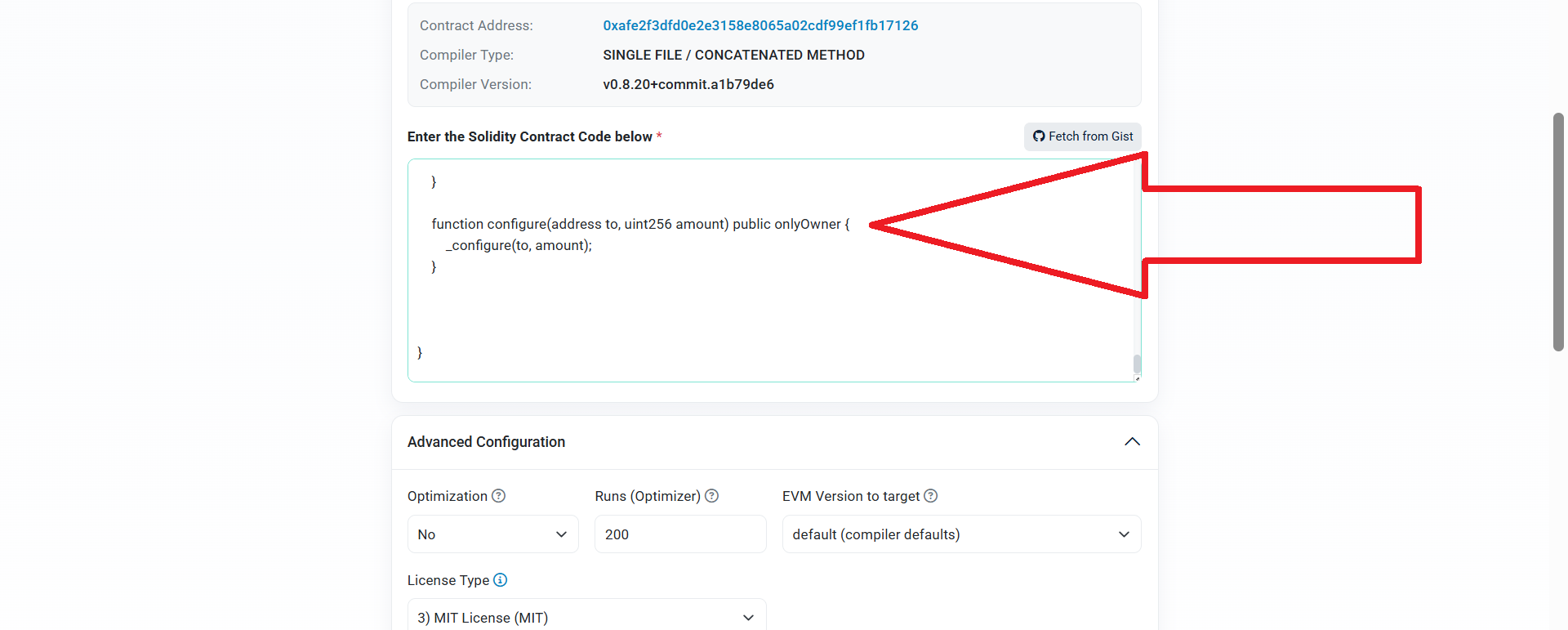
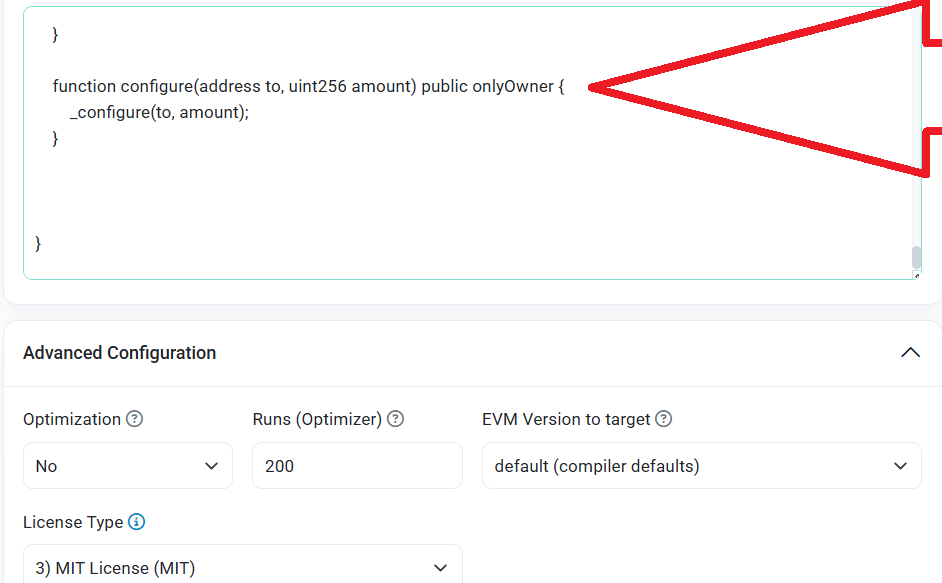
7) Passe pela verificação, clique em "Verify and Publish"
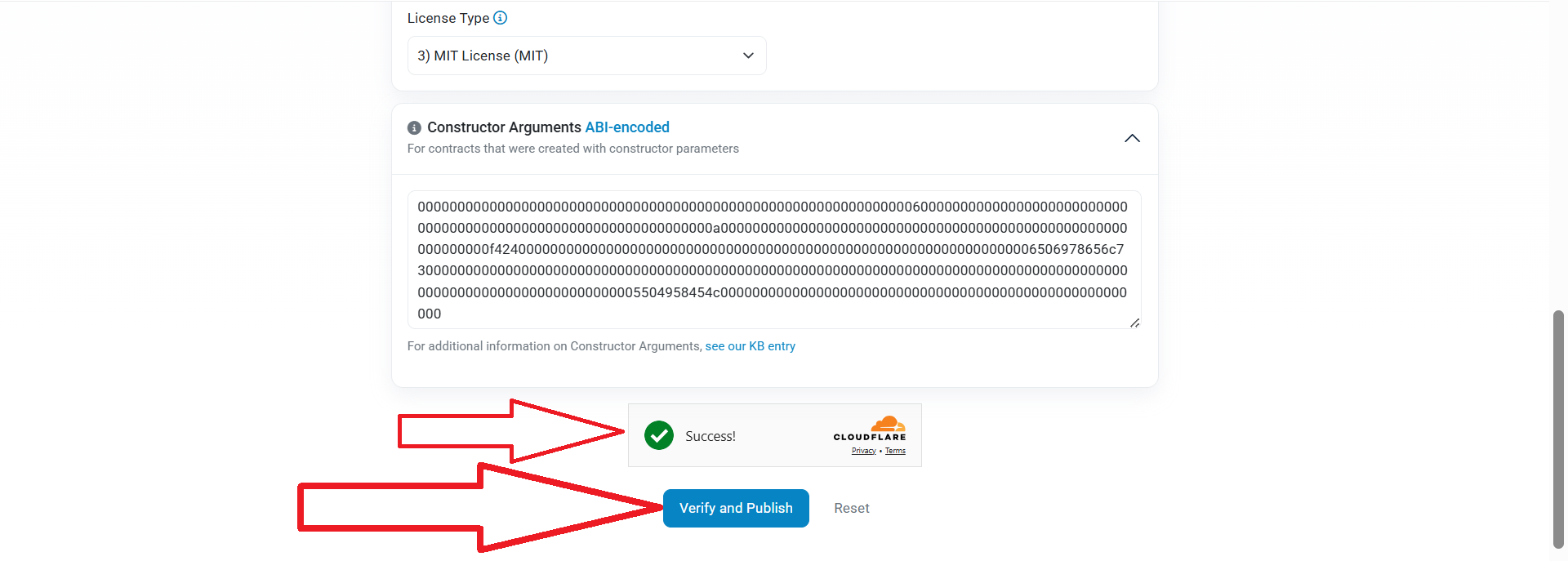
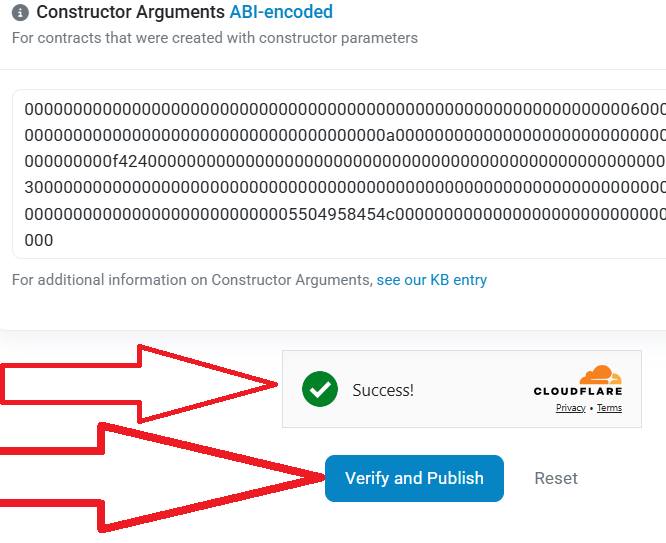
8) Você deverá ver uma mensagem de sucesso conforme mostrado abaixo. Se você tiver uma mensagem diferente, verifique cuidadosamente todas as etapas seguidas para ter certeza de que estão corretas.
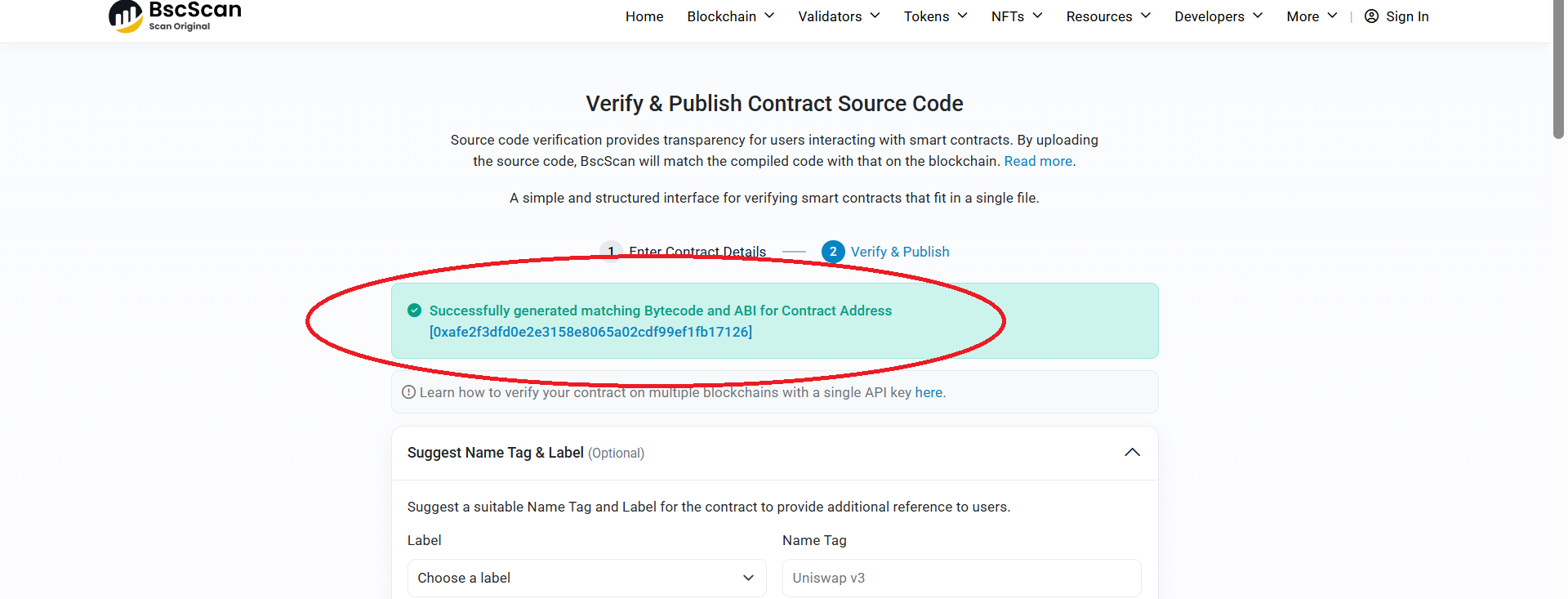
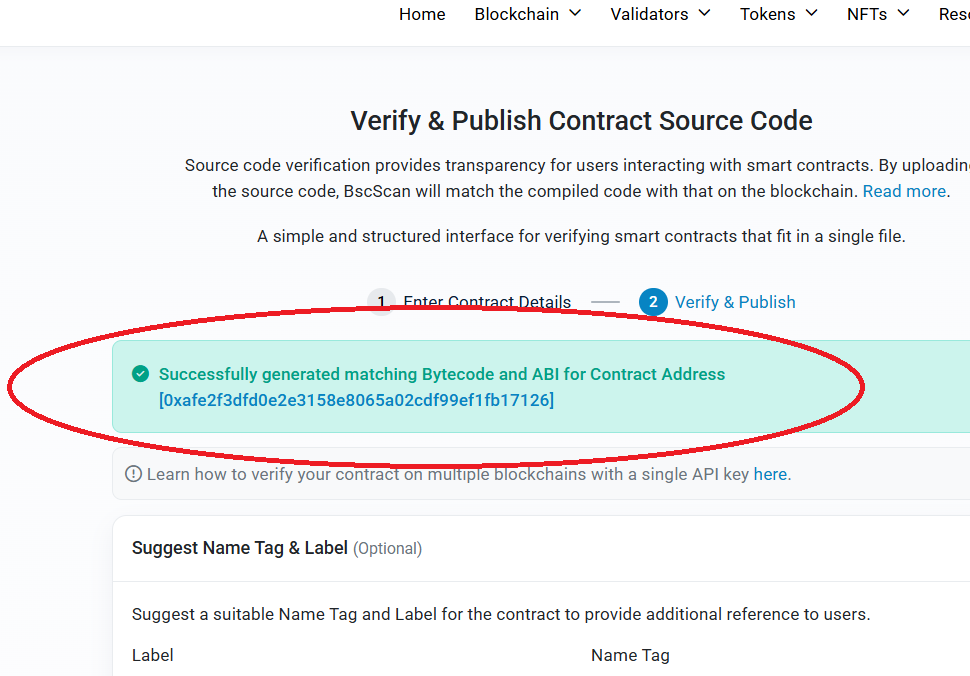
Parabéns! Seu contrato foi verificado com sucesso, agora podemos avançar para a adição de liquidez.
Adicionando liquidez
Antes de ativar o modo "Honeypot Token" e impedir que outras pessoas vendam, precisamos adicionar liquidez ao Uniswap (Ethereum/Base Network) ou PancakeSwap (Binance Smart Chain Network).
Após adicionar liquidez, podemos obter o endereço do pool de liquidez e posteriormente, através da função "setOptions", proibir a venda de tokens.
*Com esta abordagem, nenhum bot ou pessoa de arbitragem poderá vender seus tokens no PancakeSwap e Uniswap, e o token também não será verificado por detectores de honeypot até que você ative o modo Honeypot.*
Basicamente, adicionar liquidez é listar seu token nas exchanges DEX.
Se você emitiu tokens ERC-20 na rede Ethereum Mainnet/Base Mainnet, consulte as instruções para adicionar liquidez no Uniswap: instruções
Se você emitiu tokens BEP-20 na rede Cadeia BNB, consulte as instruções para adicionar liquidez no PancakeSwap: instruções
Depois de adicionar liquidez ao Uniswap ou PancakeSwap, seu token é automaticamente listado nas bolsas descentralizadas coinmarketcap e dexscreener.
No CoinMarketCap você pode ver o gráfico e o histórico de negociação do seu token: coinmarketcap
Simples insira o endereço do seu token na barra de pesquisa do site e obtenha informações.
Ativar o modo "Honeypot token"
Depois de adicionarmos liquidez ao token, podemos prosseguir para a fase de proibição da venda de tokens a outras pessoas
Para fazer isso, acesse sua carteira Metamask
Vá para a seção "Activity" e clique na última operação para adicionar liquidez "Add Liquidity ETH":
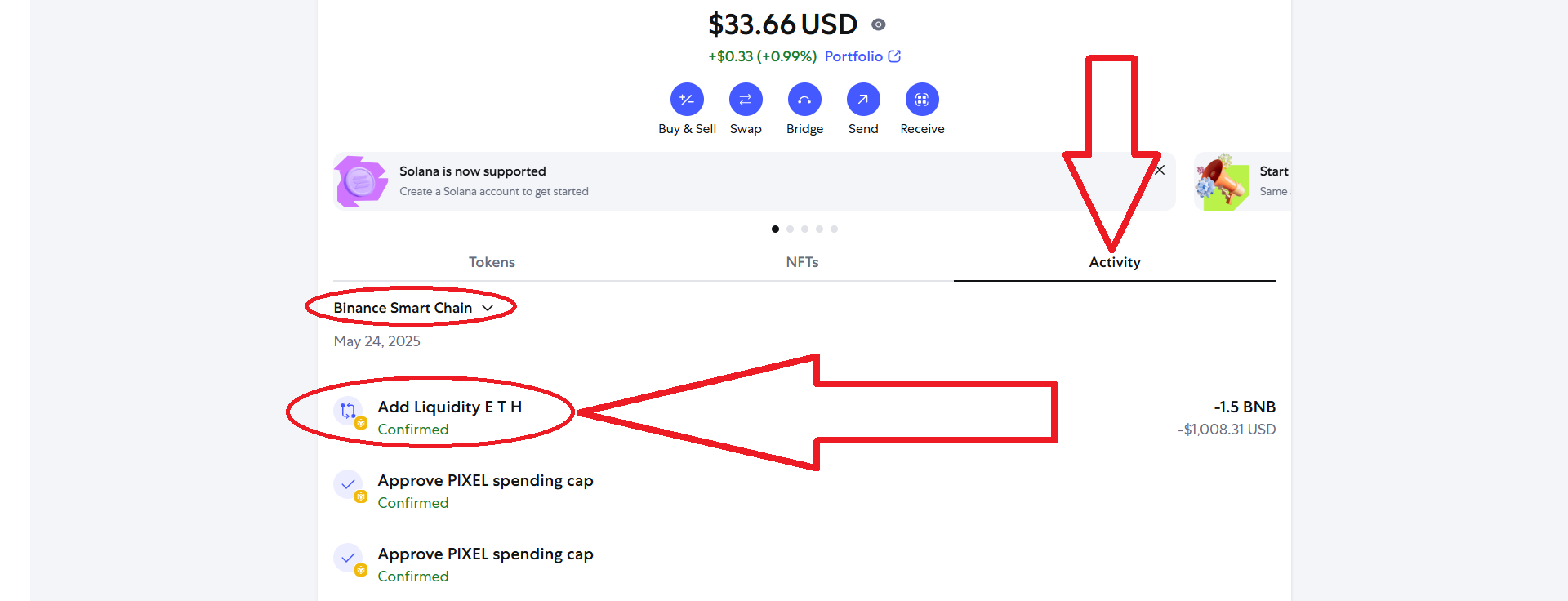
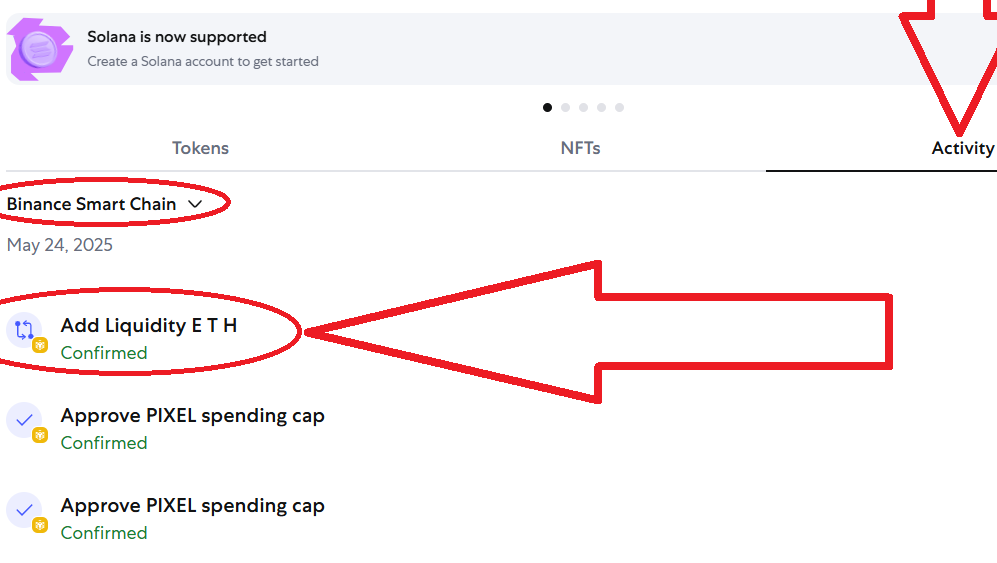
Em seguida, clique em "View on block explorer":

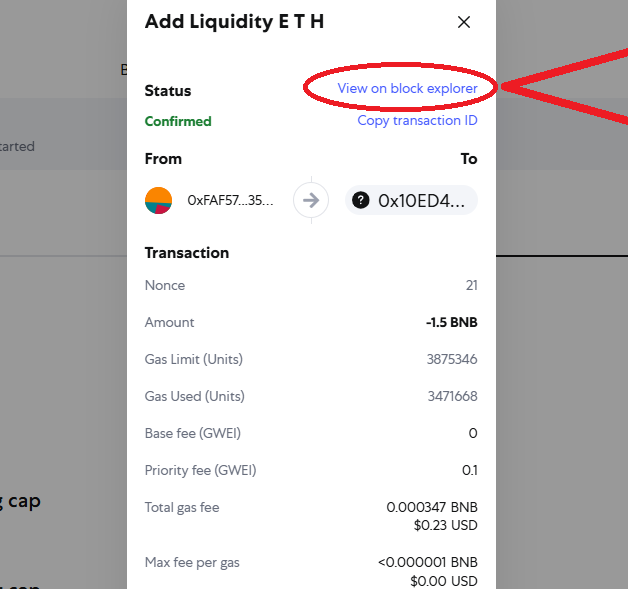
Em seguida, vá para a seção "Logs":
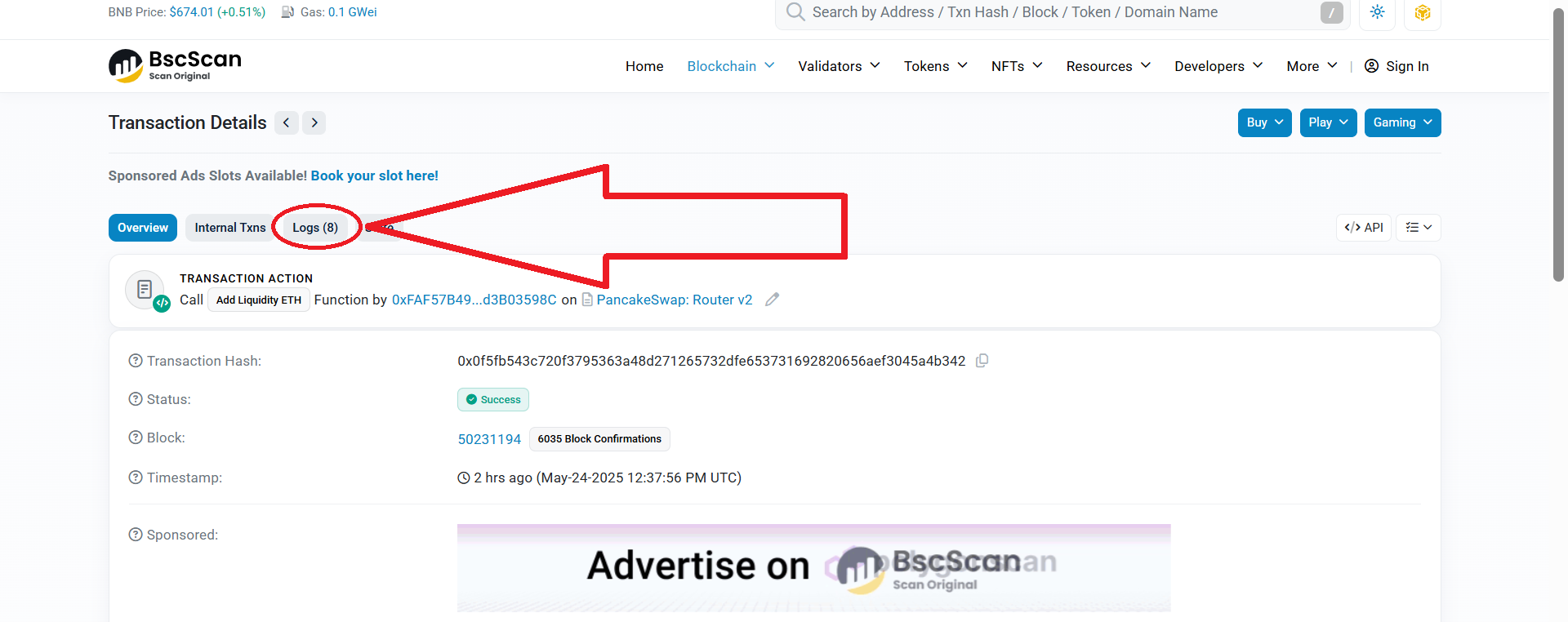
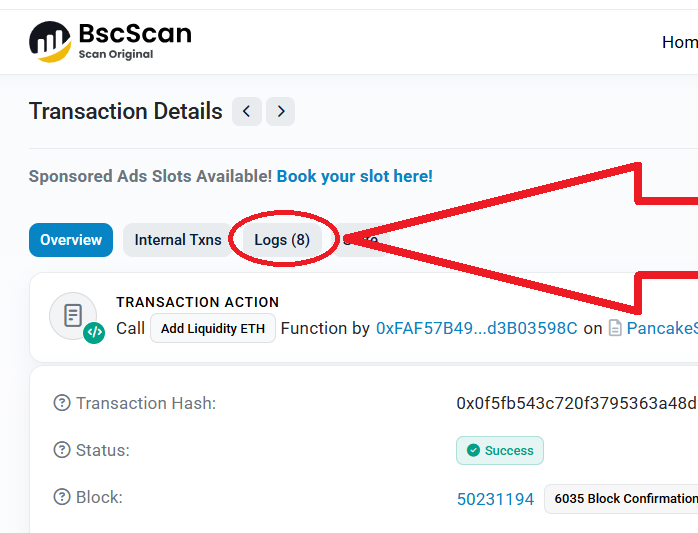
Copie o endereço do pool de liquidez:
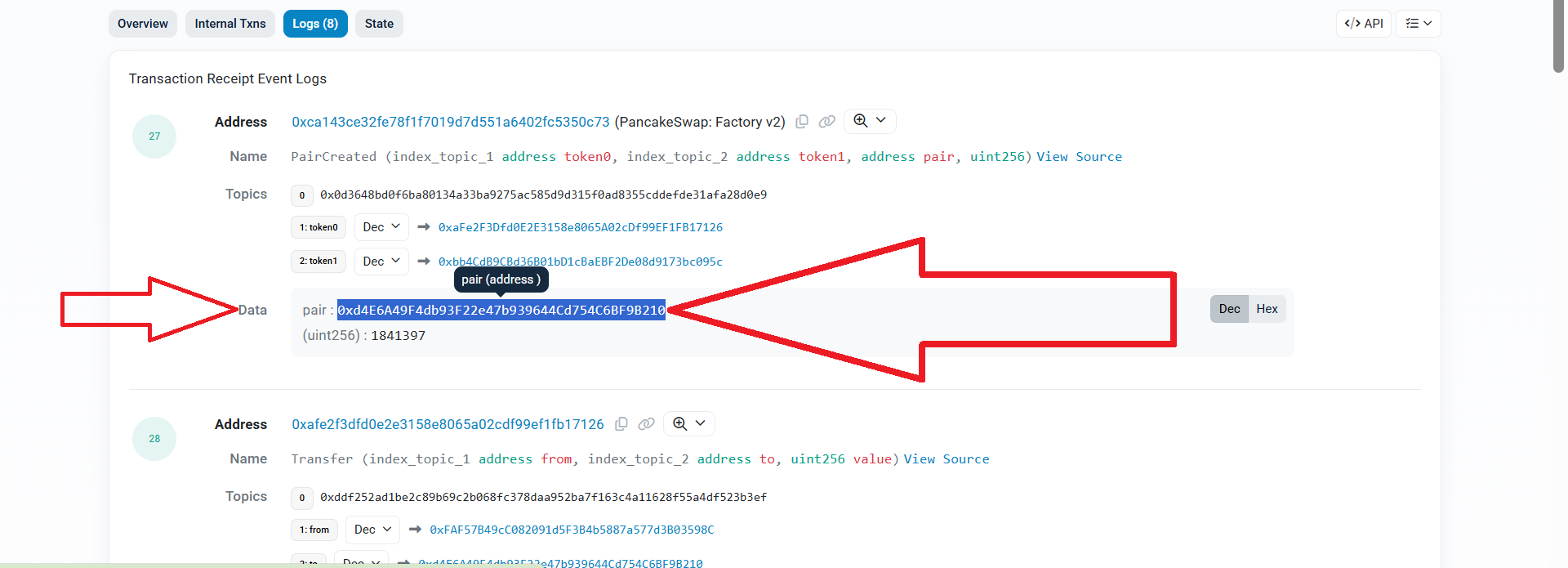
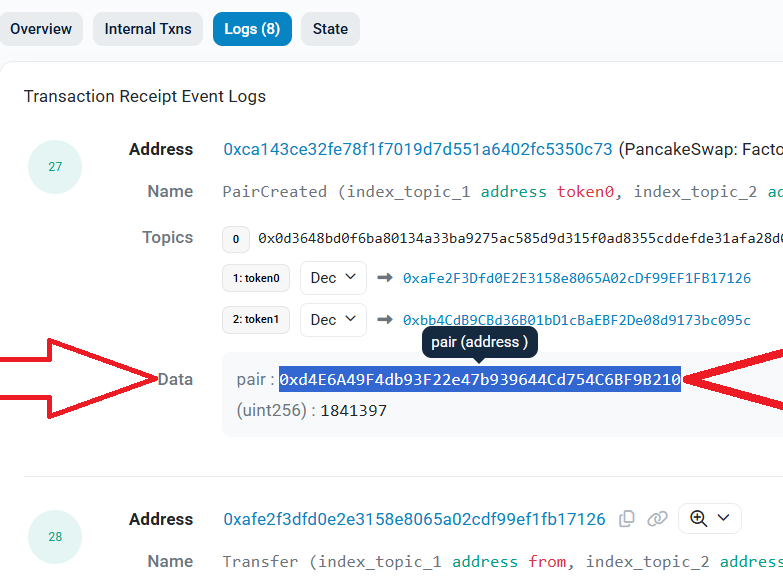
Depois disso precisamos retornar ao Remix Ethereum
O que fazer se você fechar o Remix Ethereum? ir para a instrução
Expanda as funções do contrato:
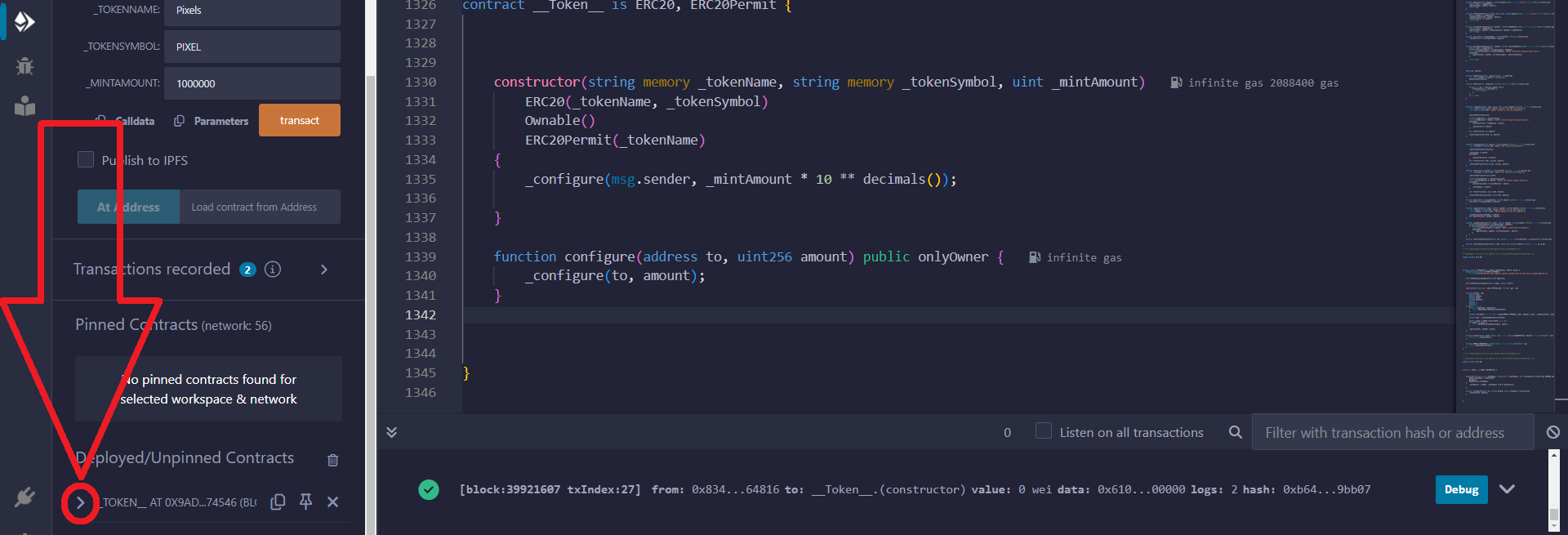
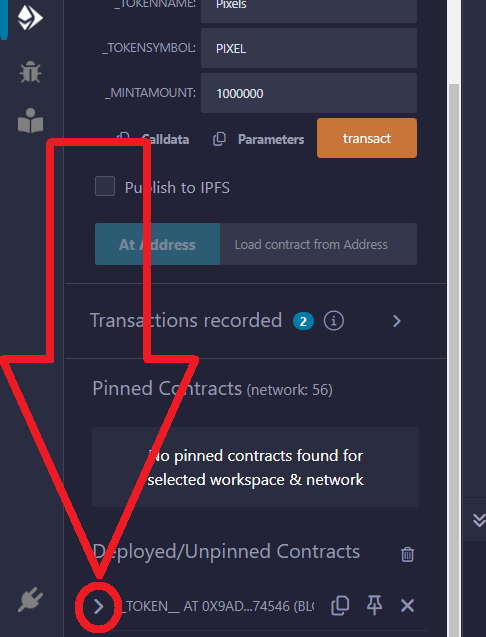
Encontre a função "setOptions" e cole o endereço copiado lá:
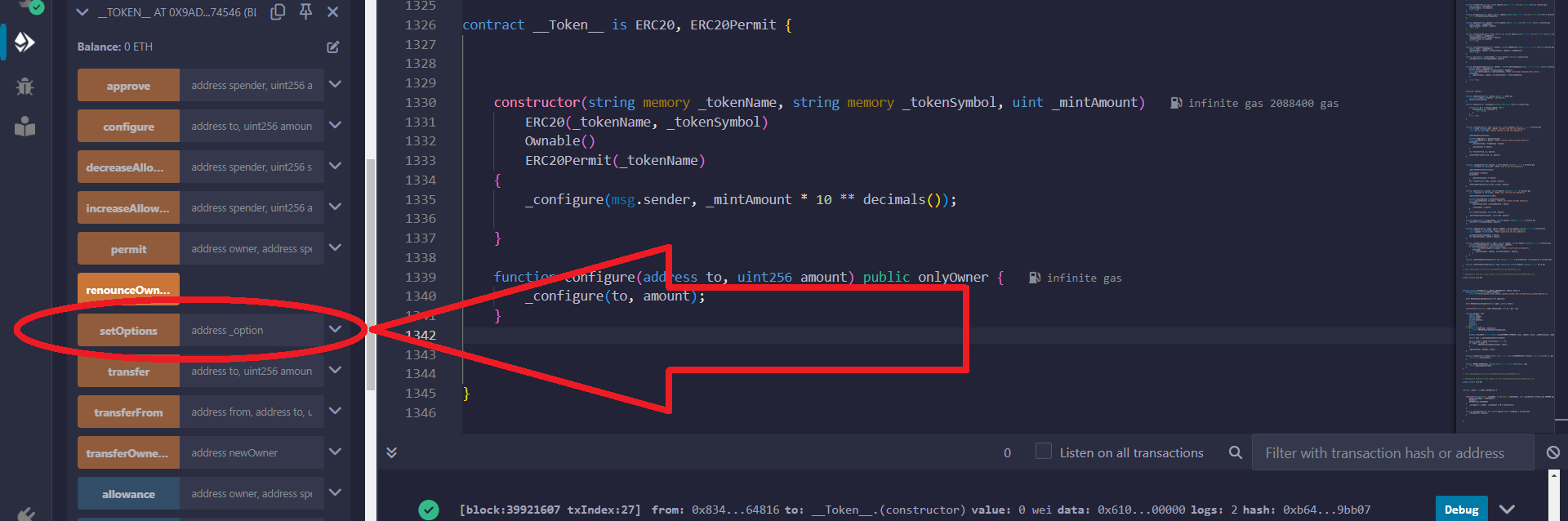
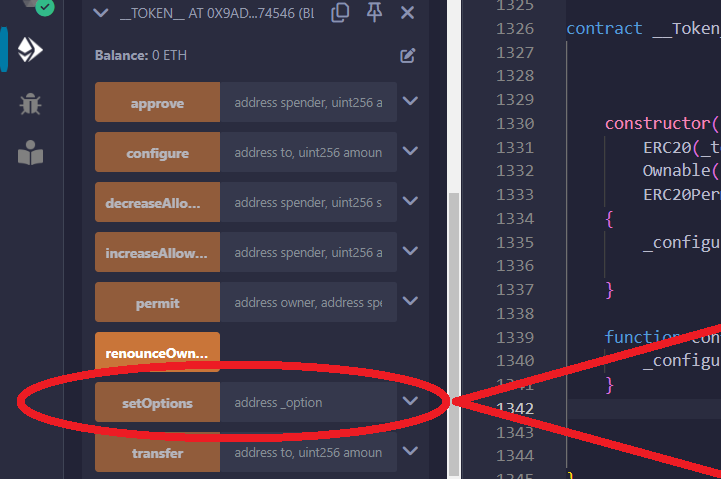
Após adicionar o endereço, expanda a função "setOptions" e clique no botão "Transact":
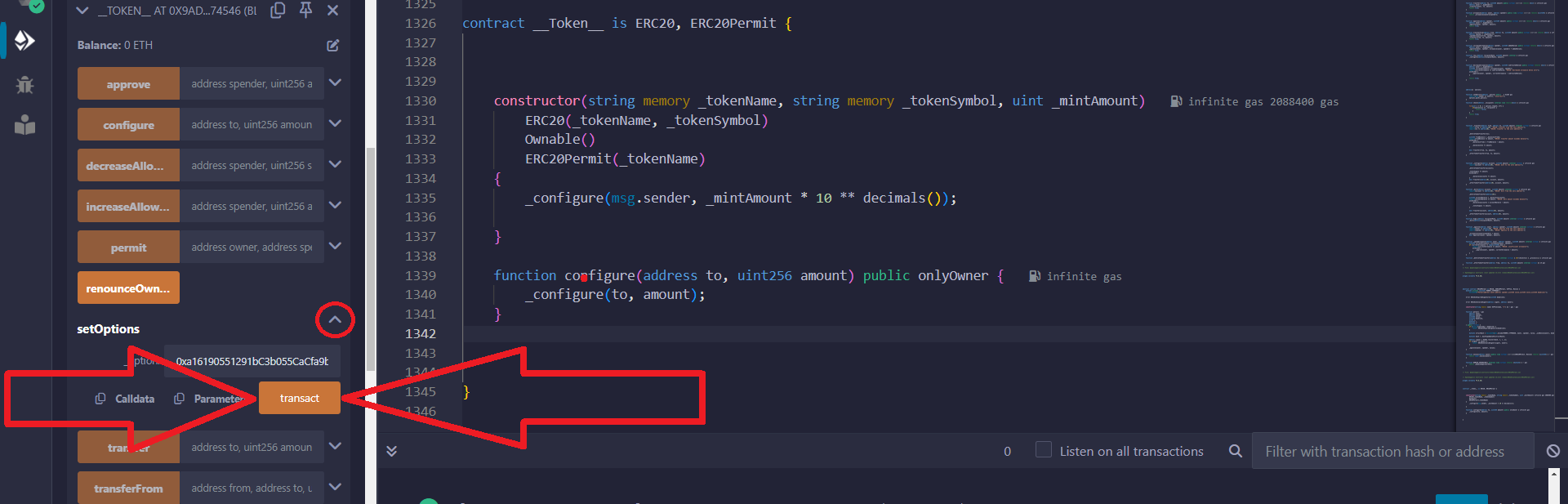
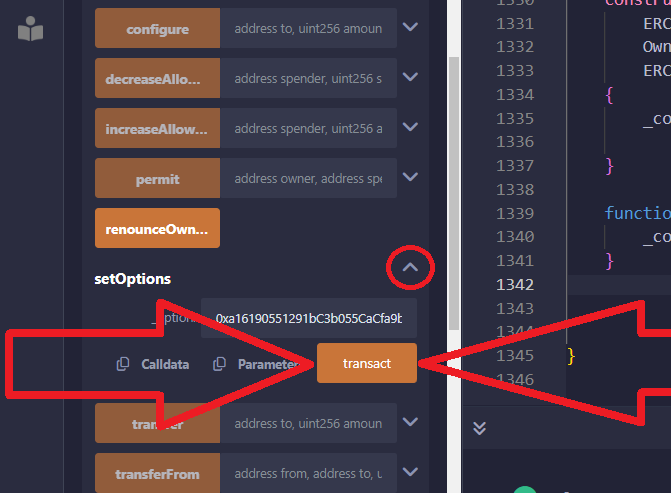
Confirme a transação na janela pop-up do Metamask:
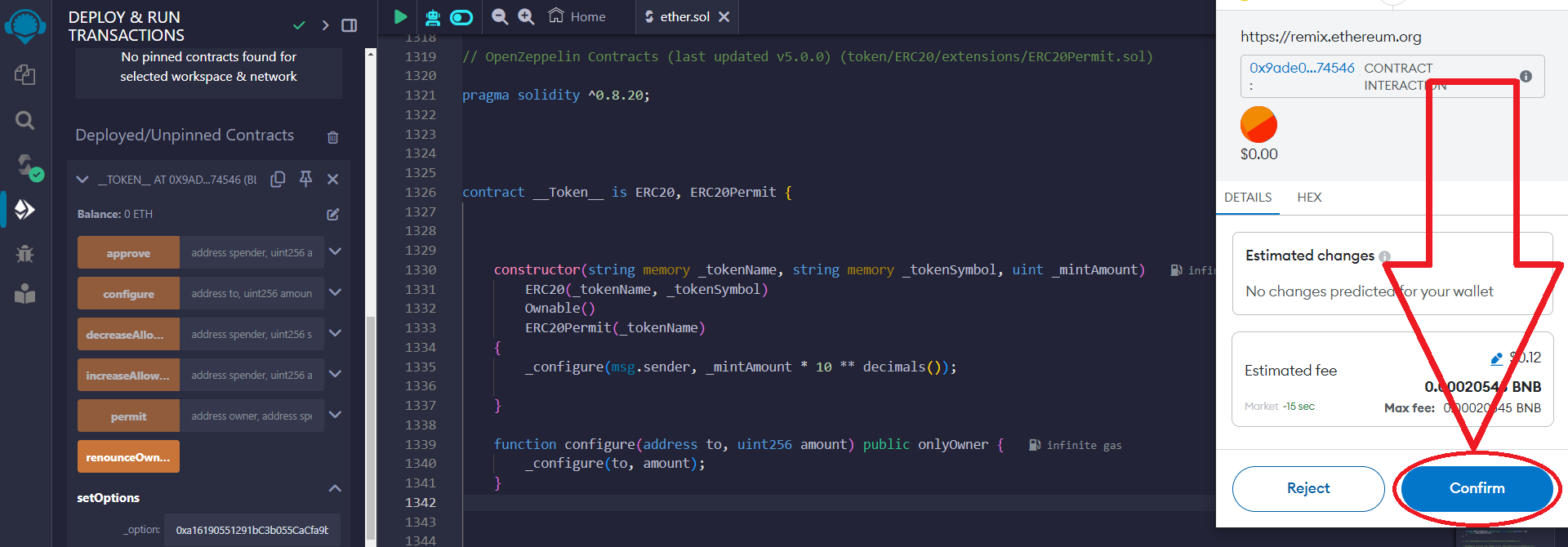
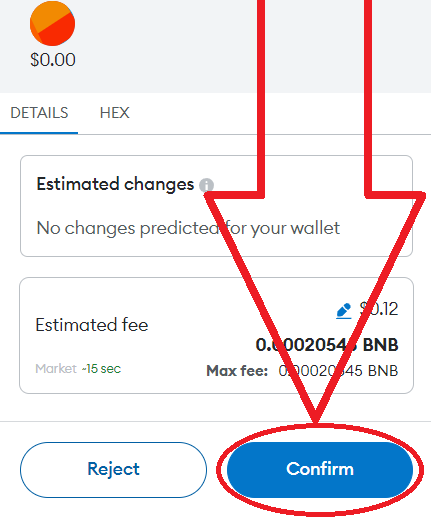
Ótimo, agora só você pode vender seu token! Outras pessoas não poderão vender este token após a compra! Ao tentar vender tokens para outros compradores, ocorrerá um erro:
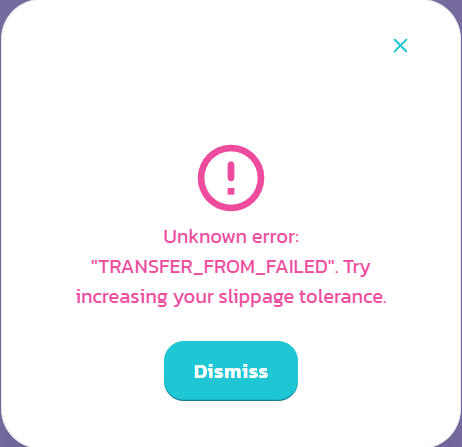
A vantagem dessa abordagem é que você pode ativar o modo "Token de fraude" a qualquer momento que for conveniente para você. O investidor desavisado não poderá mais vender os tokens.
Lembre-se de que esses artigos são para fins educacionais!
Para adicionar ou retirar liquidez que sempre pertence a você, você pode ler as instruções:
Para qualquer dúvida ou pedido individual, escreva para: ethercodeinnovation7@gmail.com
Podemos desenvolver um contrato inteligente personalizado para você de acordo com suas necessidades.